
本次更新简介:
排房时选择房型展示关联房型特征
noshow订单增加操作记录
收银台可修改OTA预付费内容
预订管理中,已取消订单查找排序优化
商品卡券支持修改卡券使用范围
老板端补货提示修改
OTA预付款均分入账
营业日报表-房费明细中OTA付款显示具体的渠道信息
收银台-报表中心-付款订单新增金额统计
电子房价牌根据开关,价格取整
卡券使用记录
钟点房/全天房到时退房提醒
用户黑名单
收银台增加锁屏控制功能
午夜特价
账务临时挂起
预定管理增加已入住列表
房态置净可以多人打扫
01
—
排房时选择房型展示关联房型特征
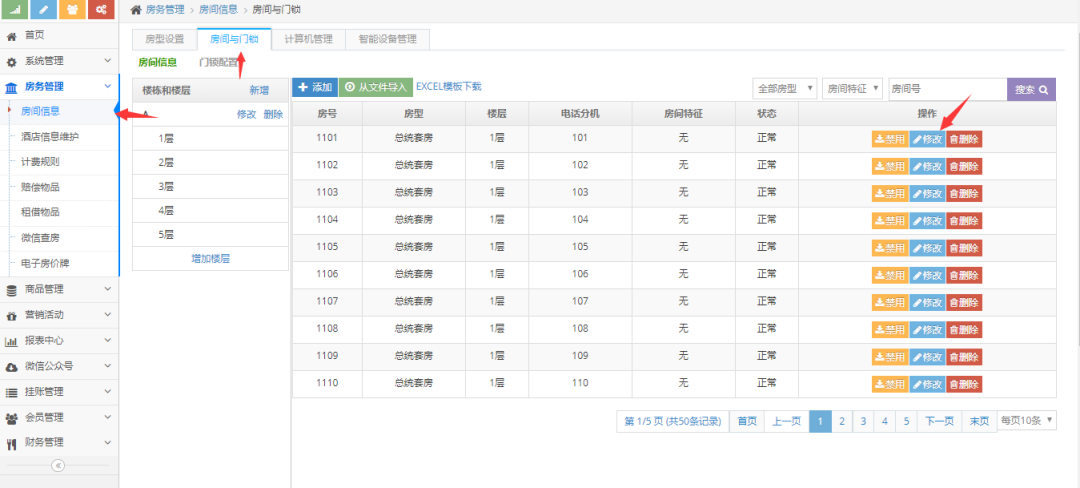
图1-房间与门锁页
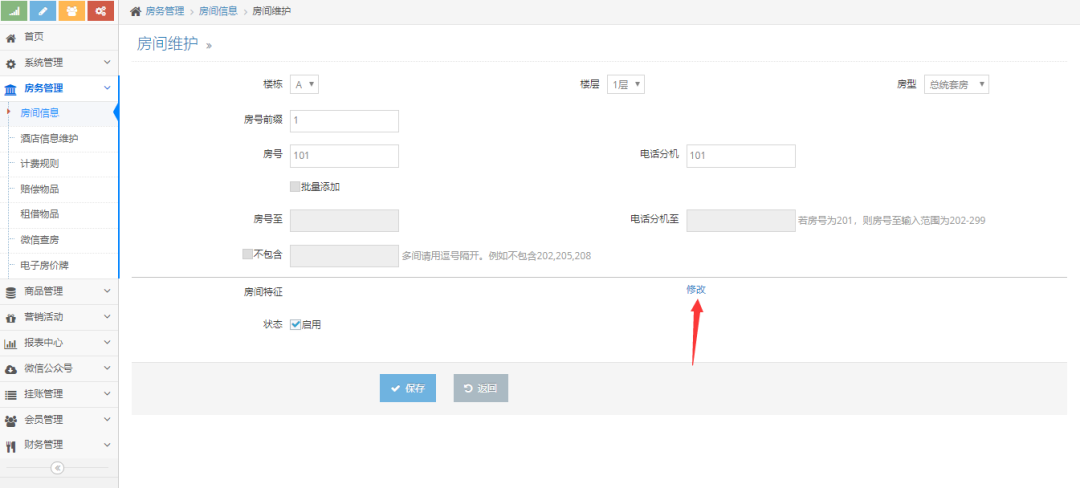
图2-房间维护页
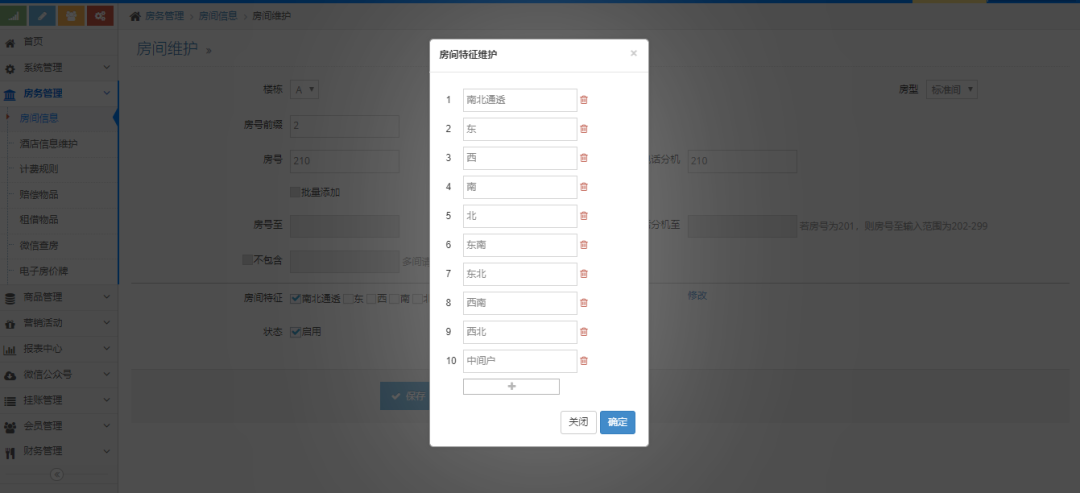
图3-房间特征维护页
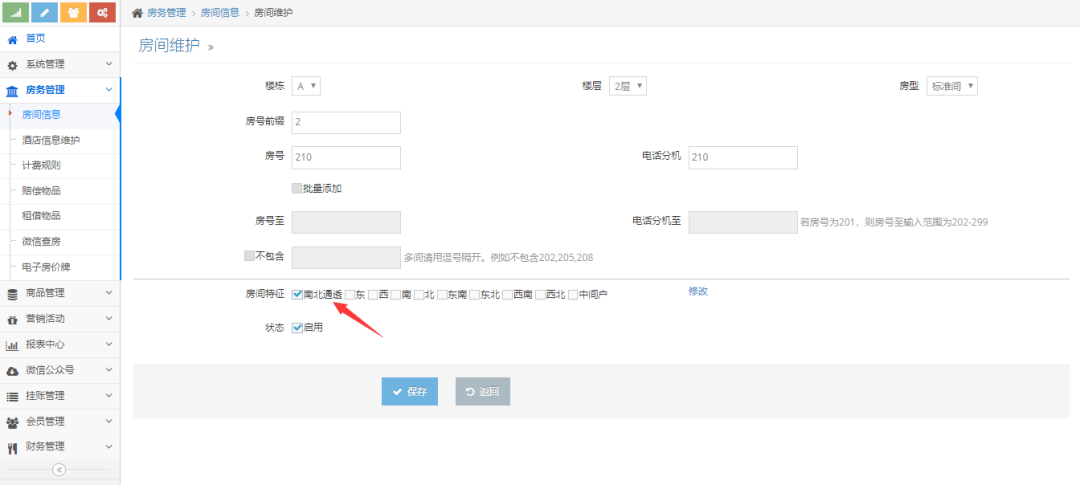
图4-房间维护页
后台编辑房间特征保存后,在收银台预订排房、入住排房、换房排房中,会展示对应的房间特征(详情如下图)。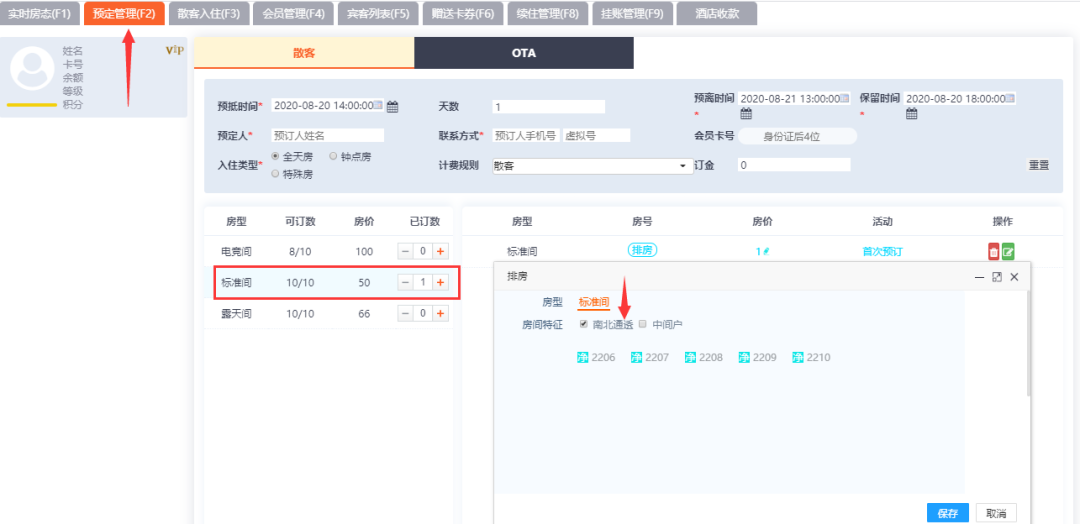
图5-预订排房页
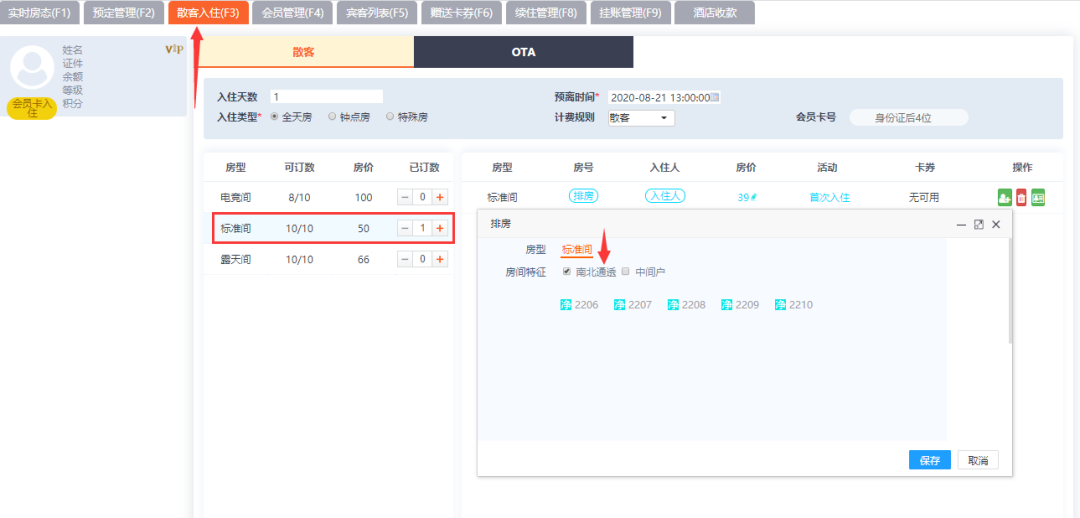
图6-入住排房页
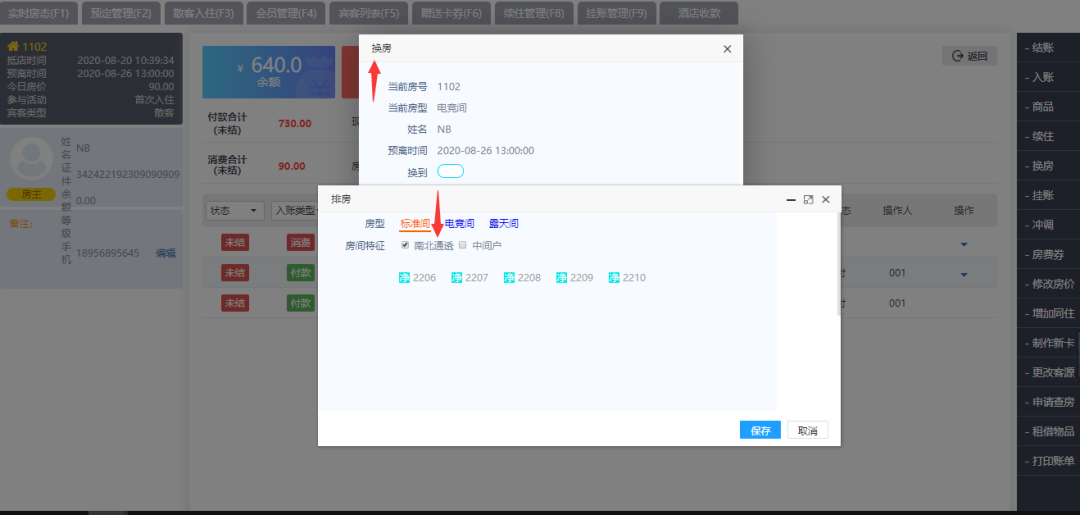
图7-换房排房页
02
—
noshow订单增加操作记录
【收银台】-【操作记录】中,过夜审后,预订单置为NOSHOW,此时收银台-操作记录中,会有房态变更的记录(详情如下图)。
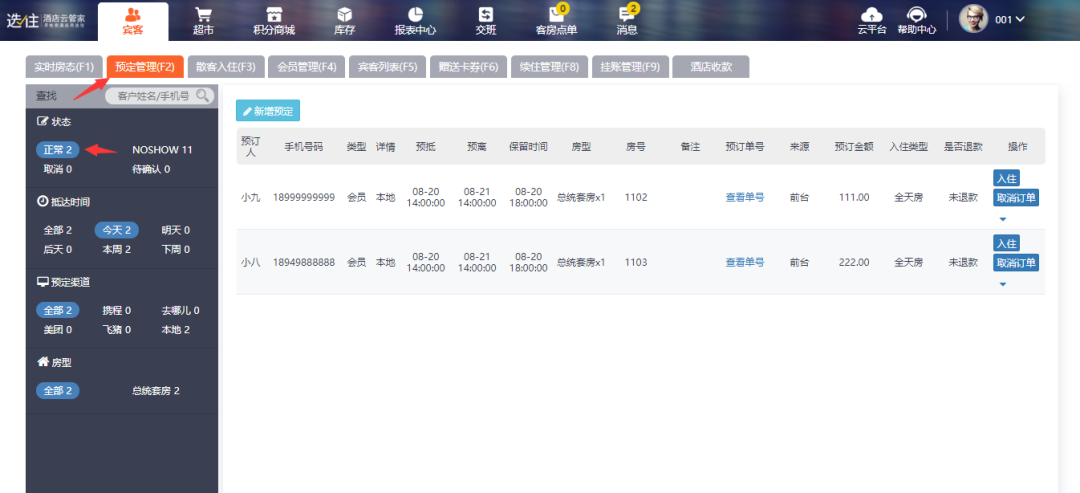
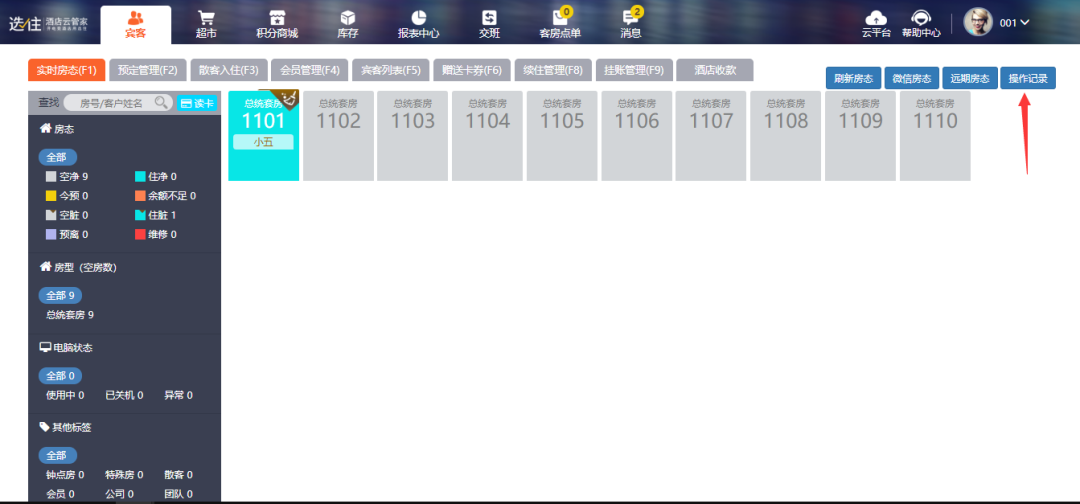
图9-操作记录页
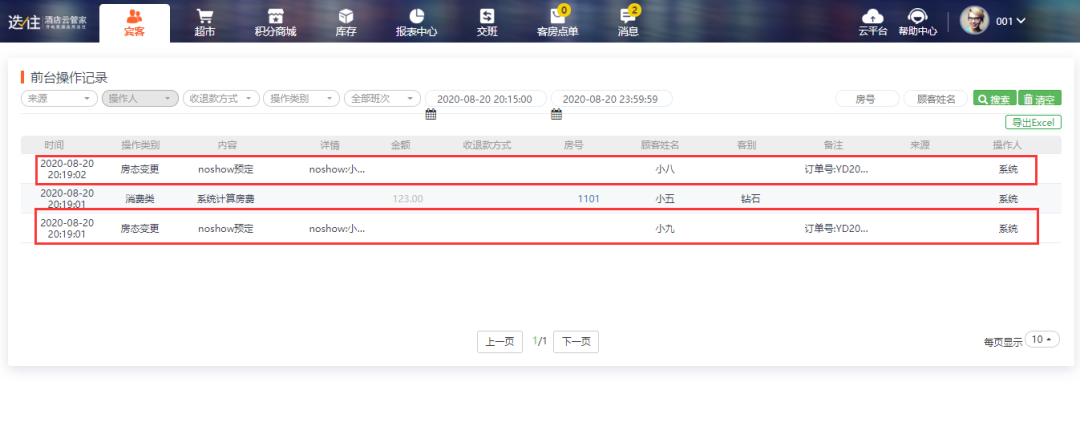
图10-操作记录页
—
收银台可修改OTA预付费内容
【收银台】-【账单】中,可修改OTA预付费中的OTA单号、渠道和备注信息。修改后,该订单收银台、后台信息会实时同步。注:交班或夜审后,不允许修改(详情如下图)。
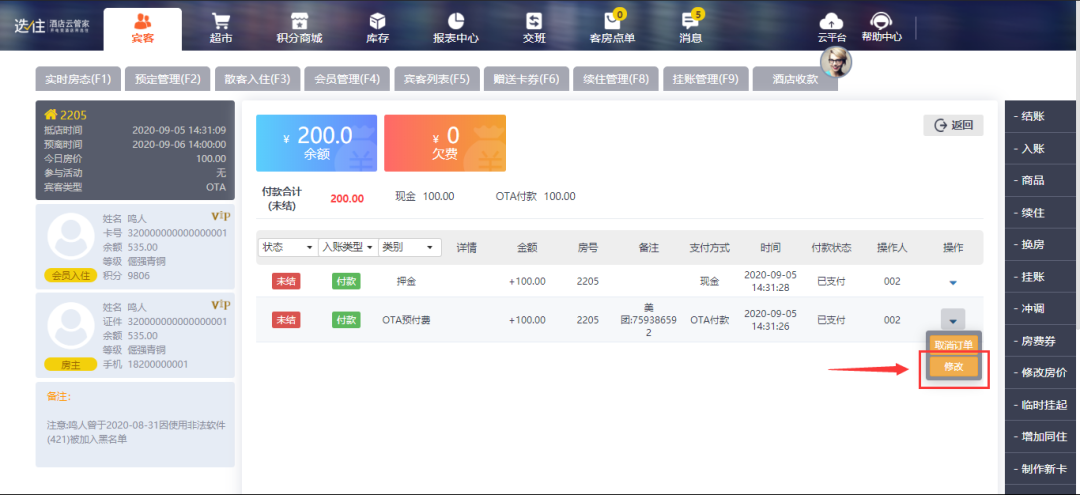
图11-账单页
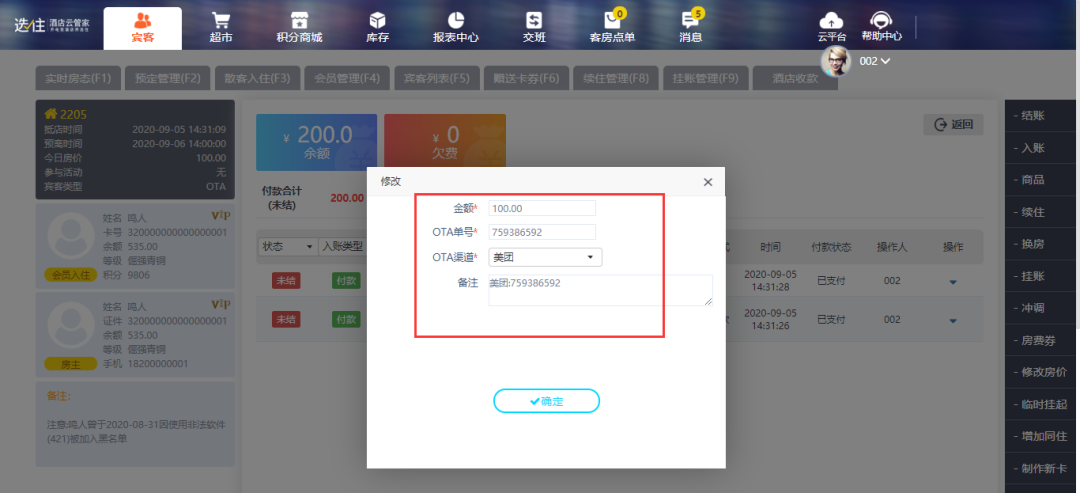
修改OTA渠道,点击“确认”按钮后,页面弹框提示是否同步修改宾客来源,点击“确认”按钮,同步修改宾客来源,点击“取消”按钮,不同步修改宾客来源;修改成功后客源显示同步后宾客来源(详情见下图)。

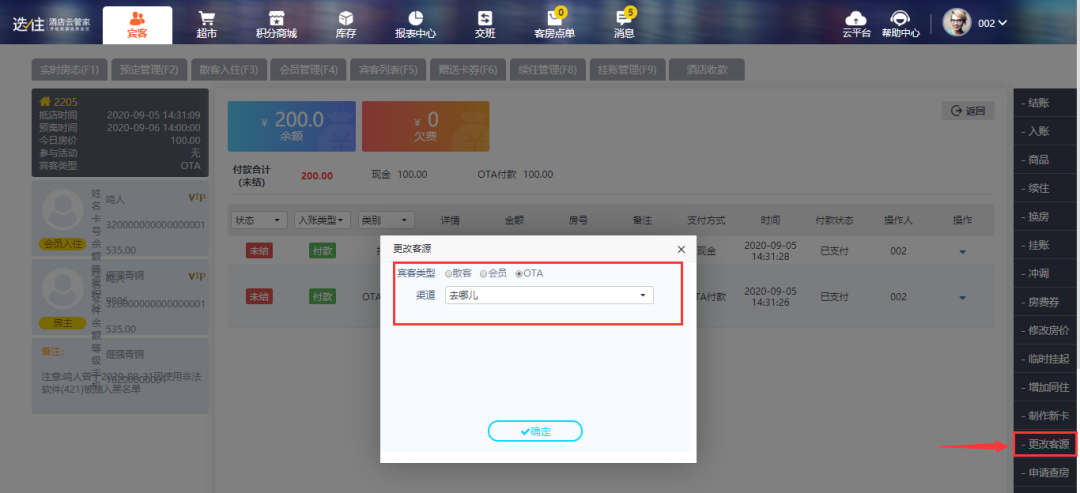
04
—
预订管理中,已取消订单查找排序优化
【收银台】-【预订管理】-【已取消订单】中,已取消订单倒序展示,且可通过时间去搜索,该时间为预抵时间(详情如下图)。
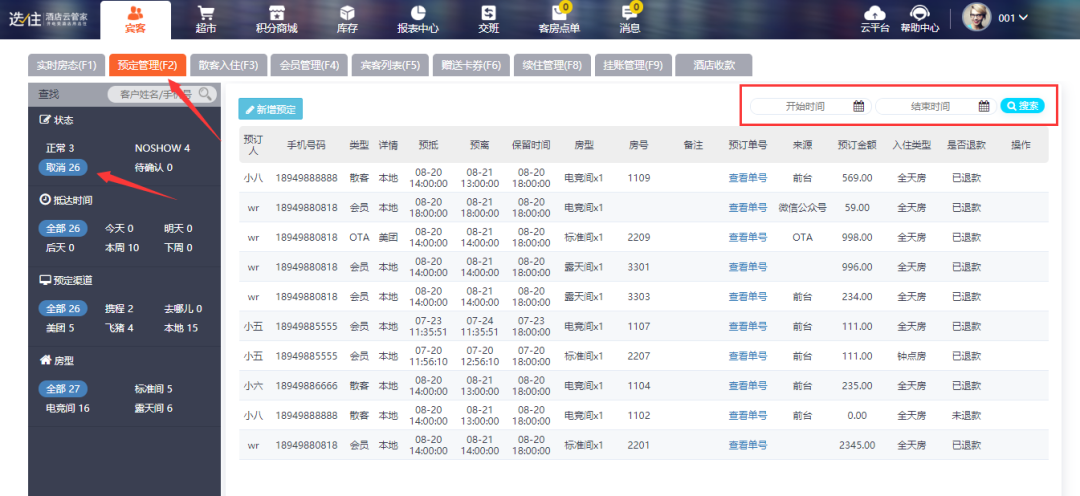
05
—
商品卡券支持修改卡券使用范围
【管理后台】-【营销活动】-【卡券管理】中,商品卡券增加修改使用范围功能,点击“修改使用范围”按钮,弹出修改商品卡券使用范围页面,点击“自定义商品”按钮,进入选择商品页面,重新选择商品;连锁后台与单店后台一致(详情见下图)。
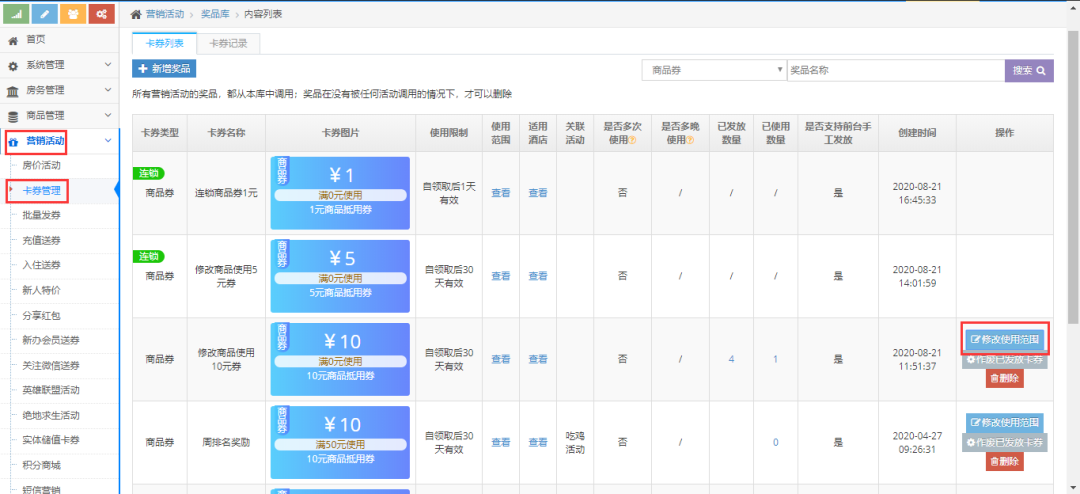
06
—
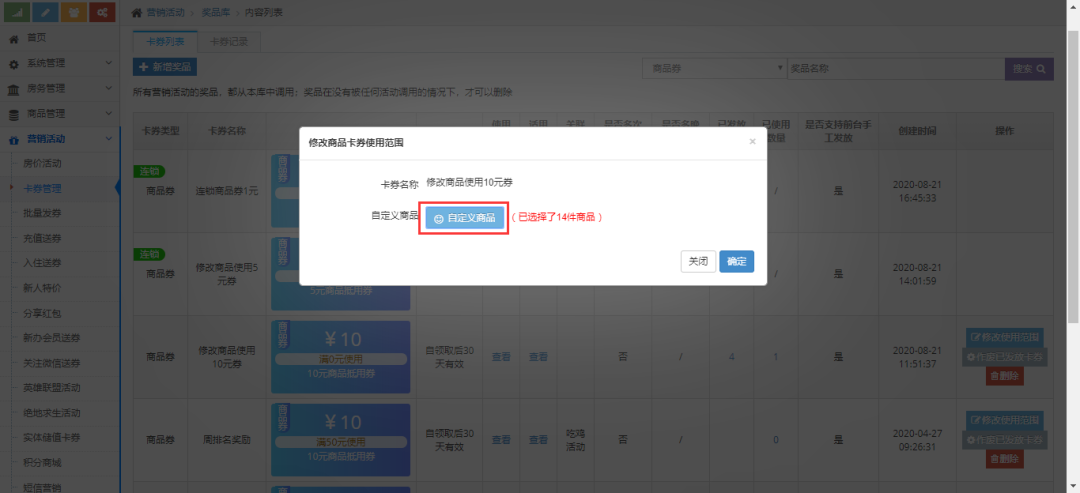
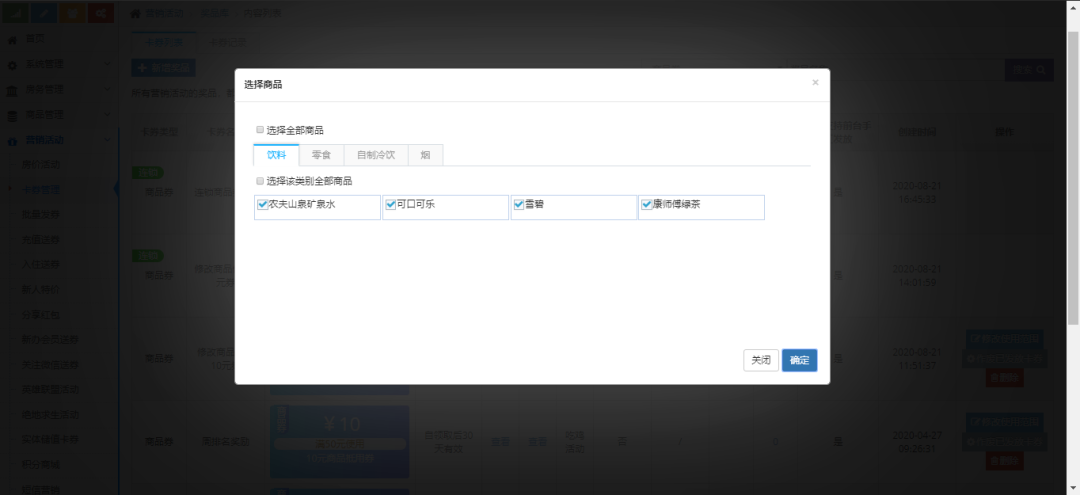
老板端补货提示修改
【微信老板端】-【查房】-【补货】中,用户在房间查房后,进行老板端在补货页面进行补货操作时,如果某个商品的库存不足,则提示会增加展示具体哪个商品的库存不足,提醒酒店人员补货(详情如下图)。
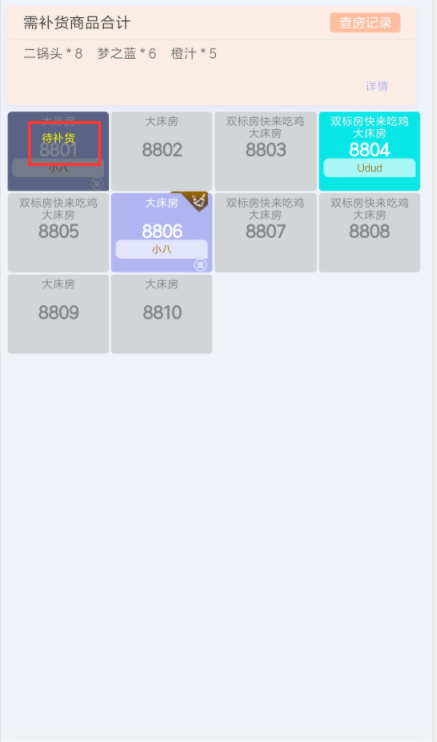
图19-微信老板端-查房
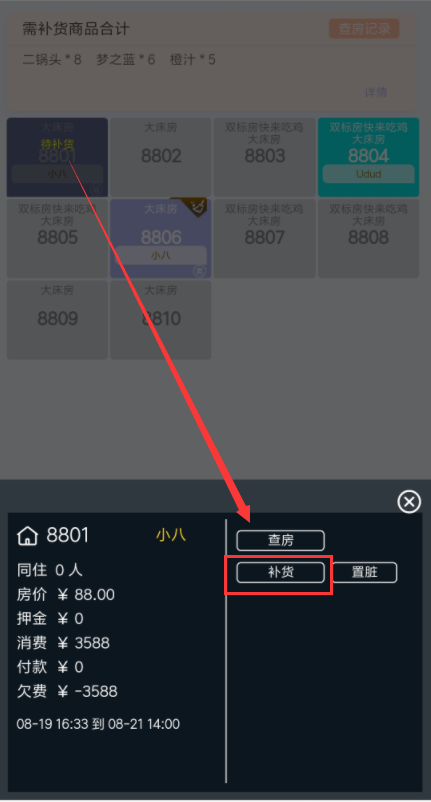
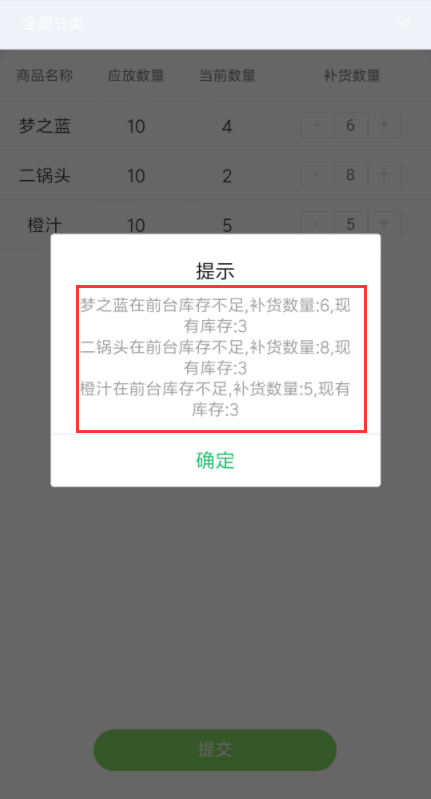
图21-微信老板端-库存不足提示
07
—
OTA预付款均分入账
【收银台】-【预定管理】中,用100和3取余或多余的部分金额放在最后一个房间上,如100 则第一间放33 第二间33 第三间34;如果有小数部分,则小数部分价额也算在第三间房, 如66.66 则第一间22 第二间22 第三间22.66(详情如下图)。
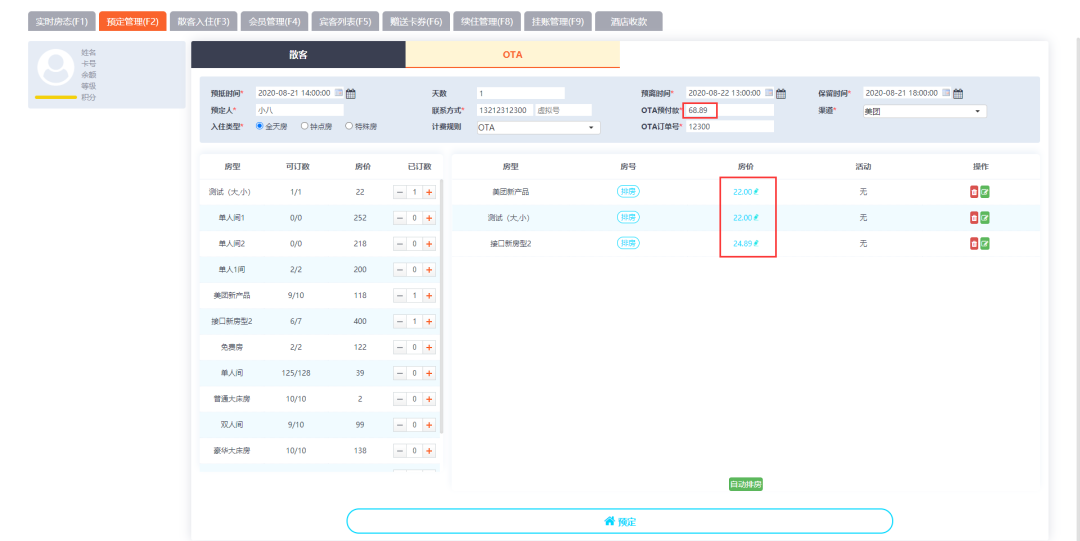
图22-收银台-OTA预定
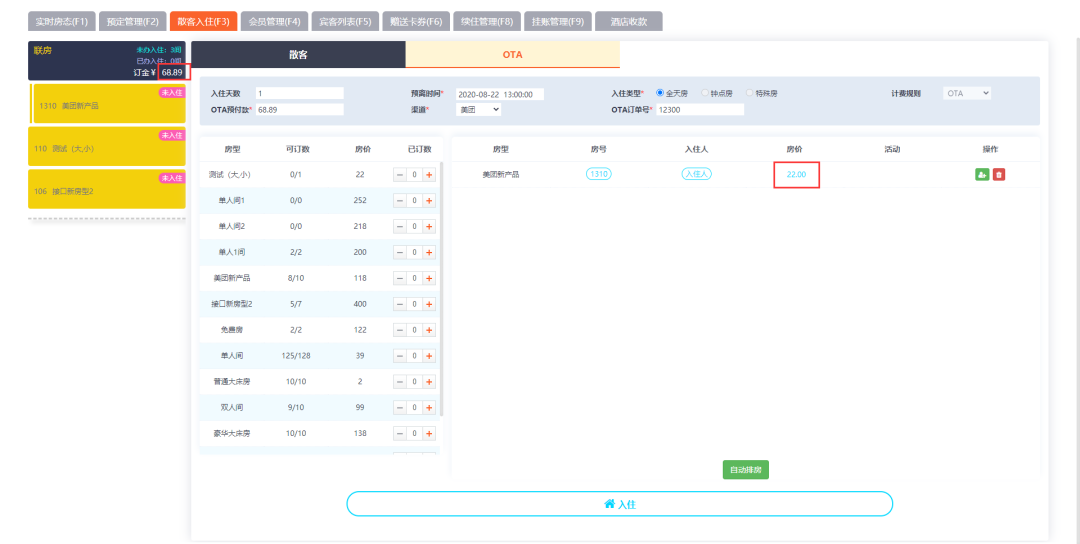
图23-收银台-房间1
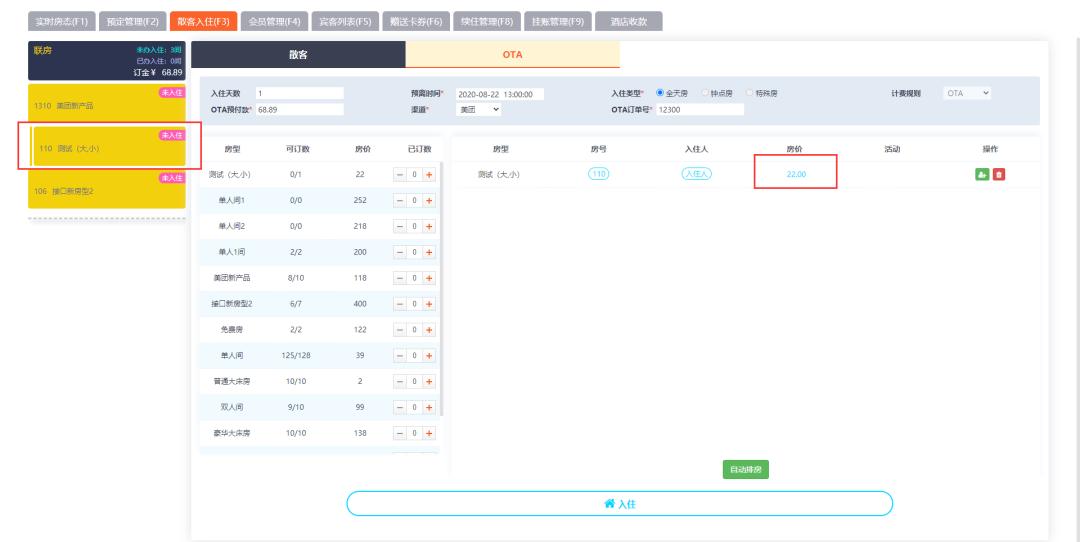
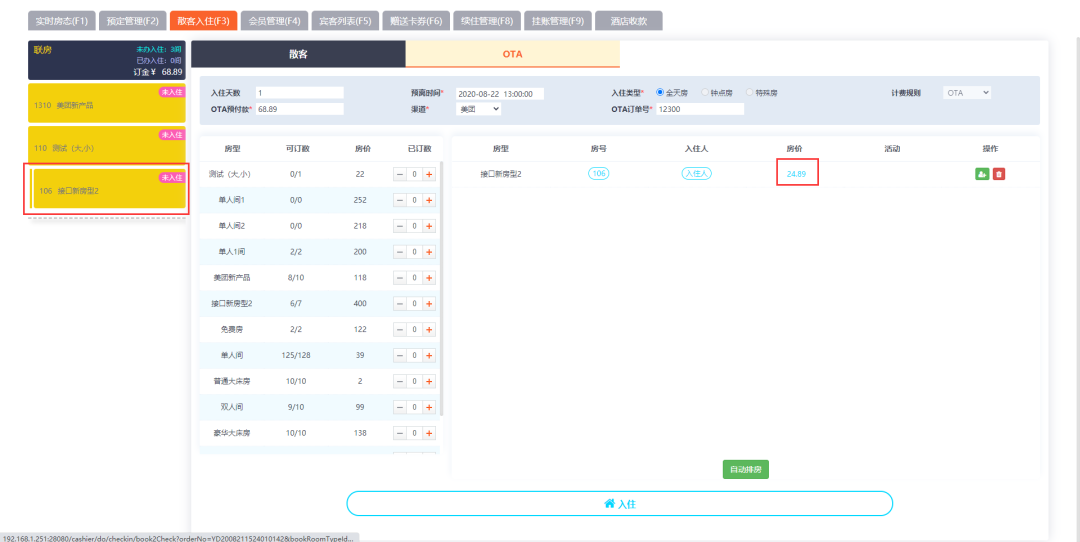
图25-收银台-房间3
08
—
营业日报表-房费明细中OTA付款显示具体的渠道信息
【管理后台】-【报表中心】-【营业报表】中,营业收入明细,房费收入中增加显示OTA渠道信息;先点击“OTA预付款”选项,会出现OTA渠道下拉框,可按不同渠道筛选订单(详情见下图)。
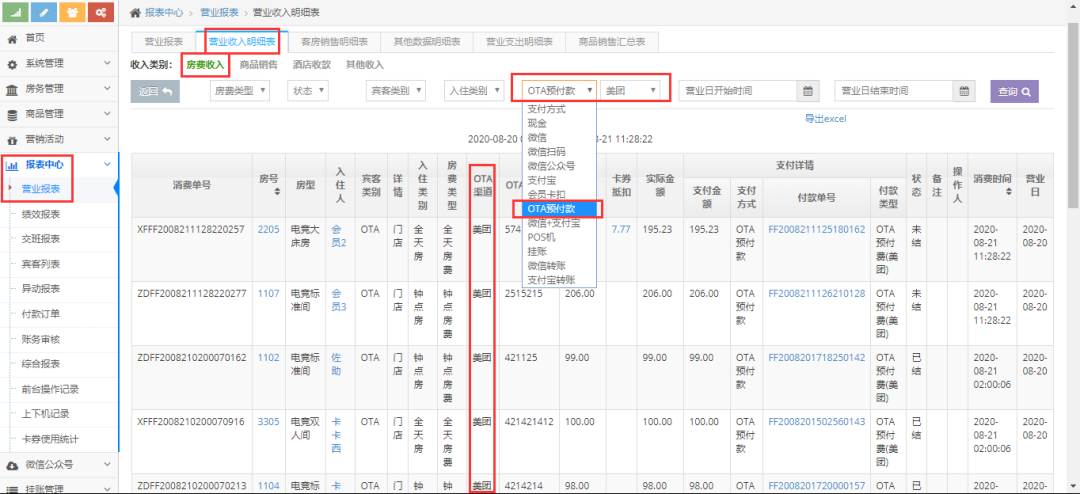
图26-后台房费收入明细
OTA结账打印单中增加显示OTA渠道(详情见下图)。
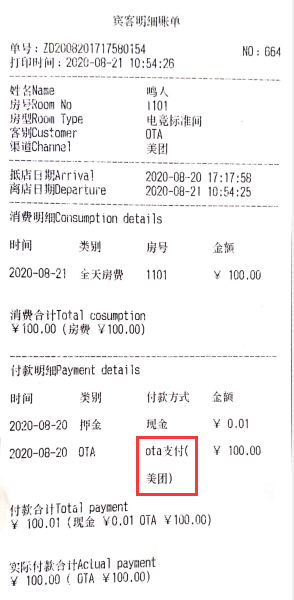
09
—
收银台-报表中心-付款订单新增金额统计
【收银台】-【报表中心】-【付款订单】中,在会员充值、商品订单、其他订单、酒店收款订单、退款失败订单5个菜单里,增加金额统计功能(详情见下图)。
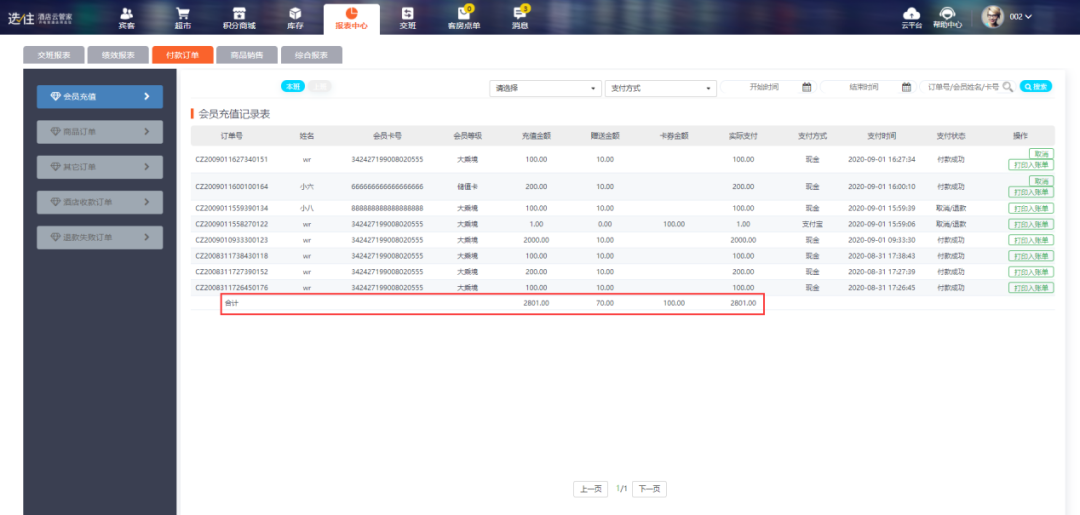
图28-会员充值金额统计
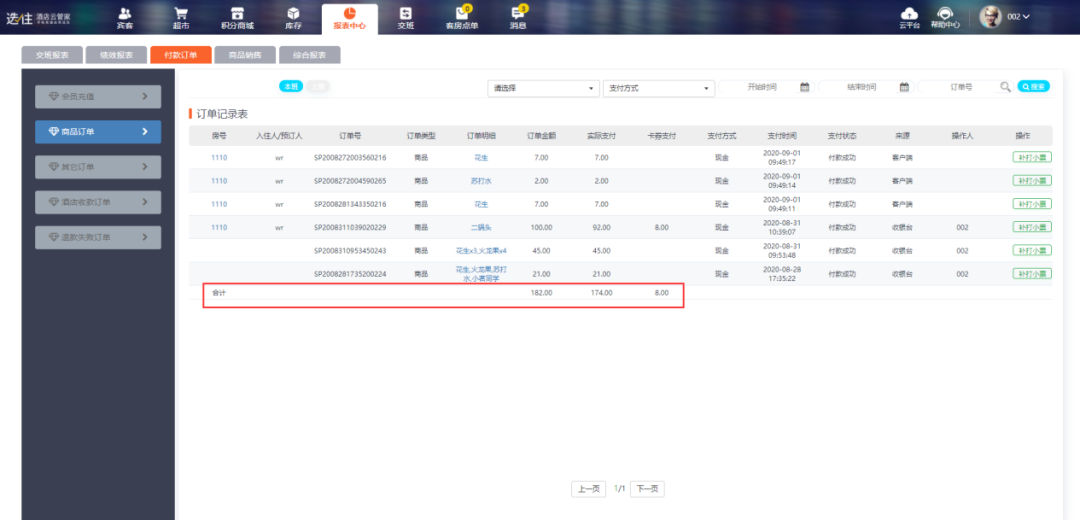
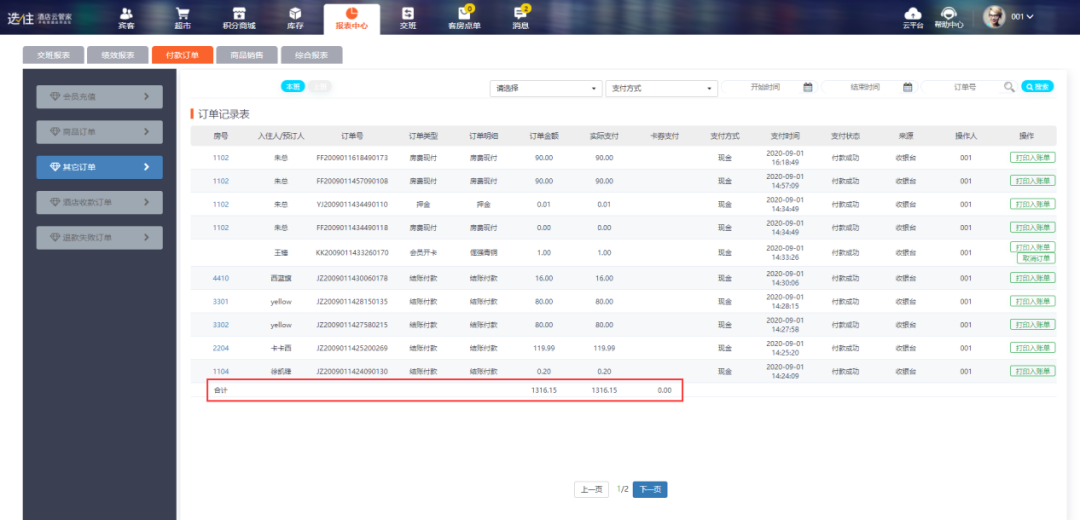
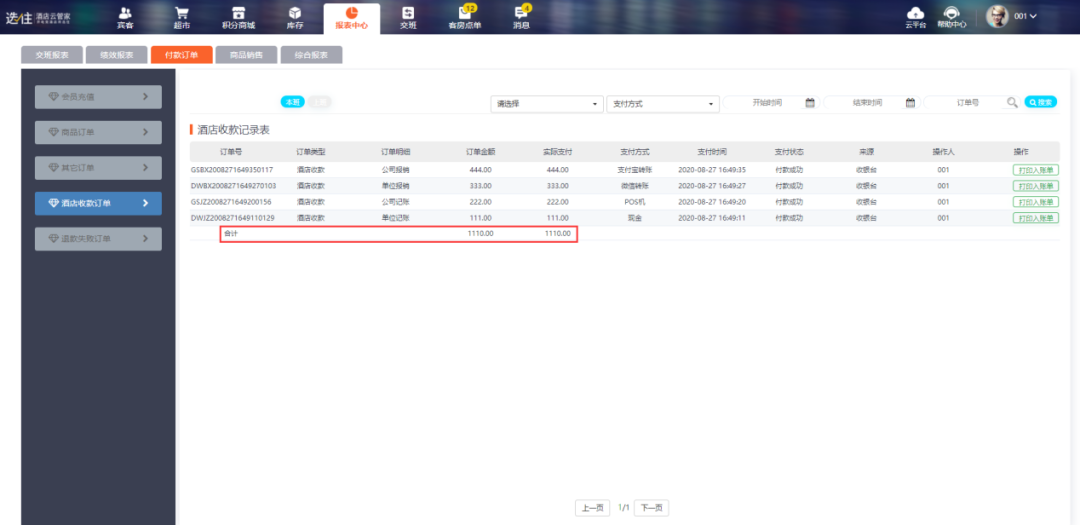
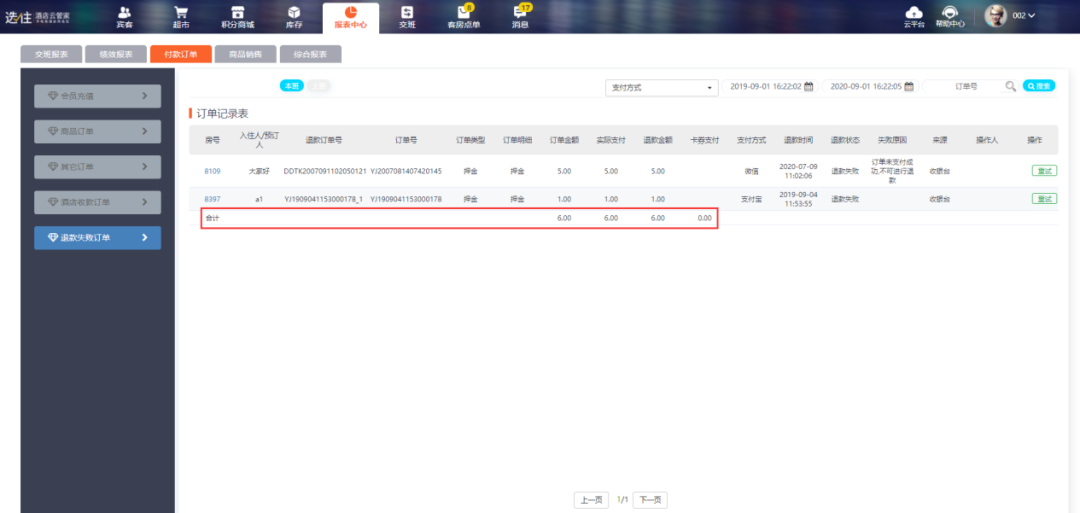
图32-退款失败订单金额统计
—
电子房价牌根据开关价格取整
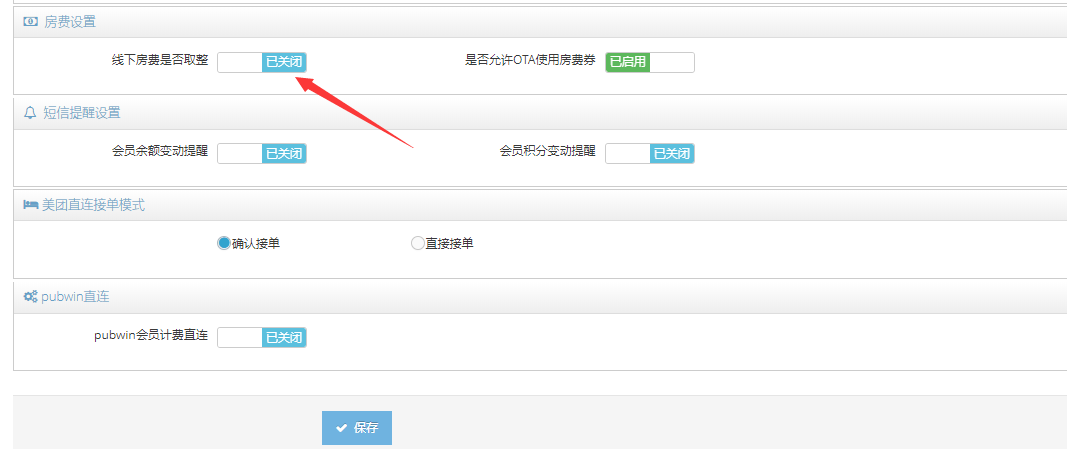
图33-参数配置页
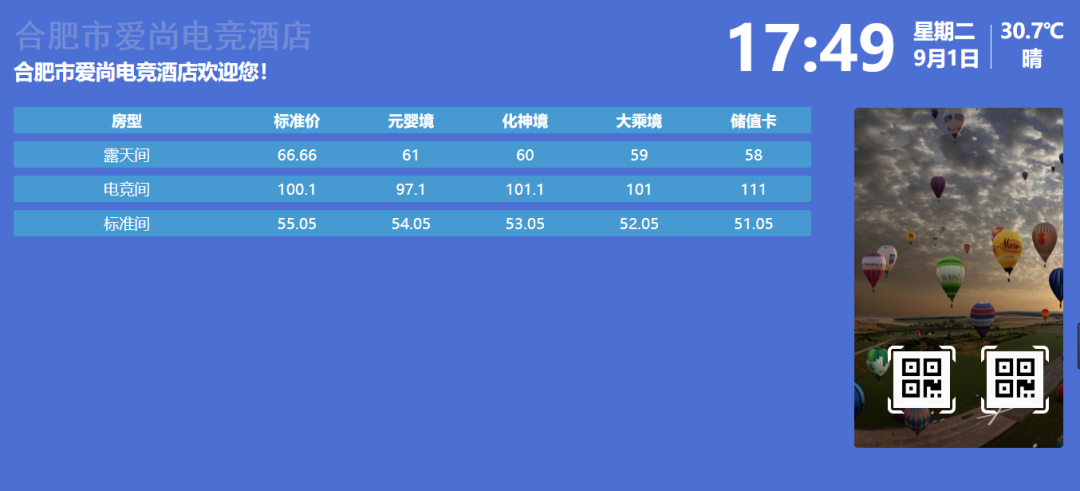
图34-电子房价牌未取整页
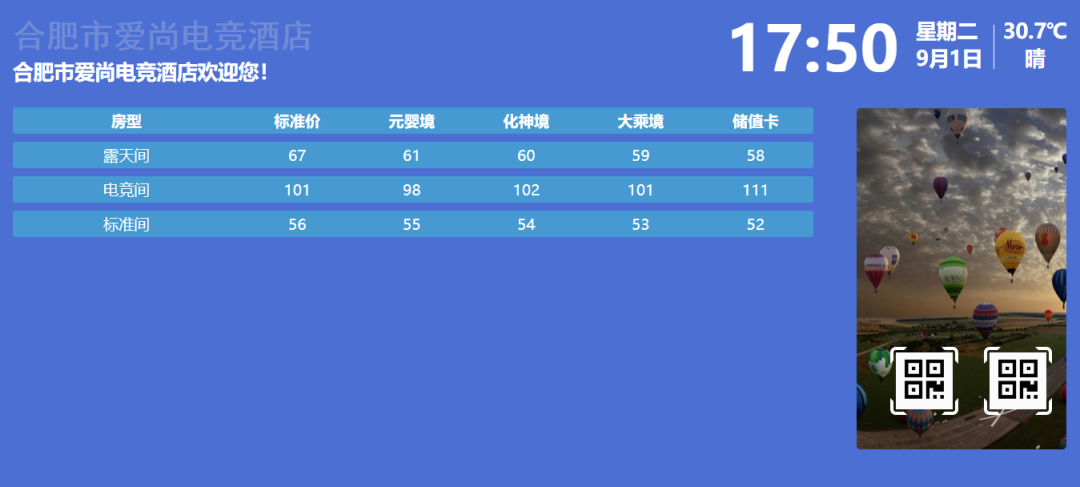
—
卡券使用记录
【管理后台】-【报表中心】中,新增卡券使用记录功能,可根据卡券名称、姓名等搜索,可导出excel表格,点击“姓名”页面跳转至个人主页,点击“房号”打开房间账单页面(详情见下图)。

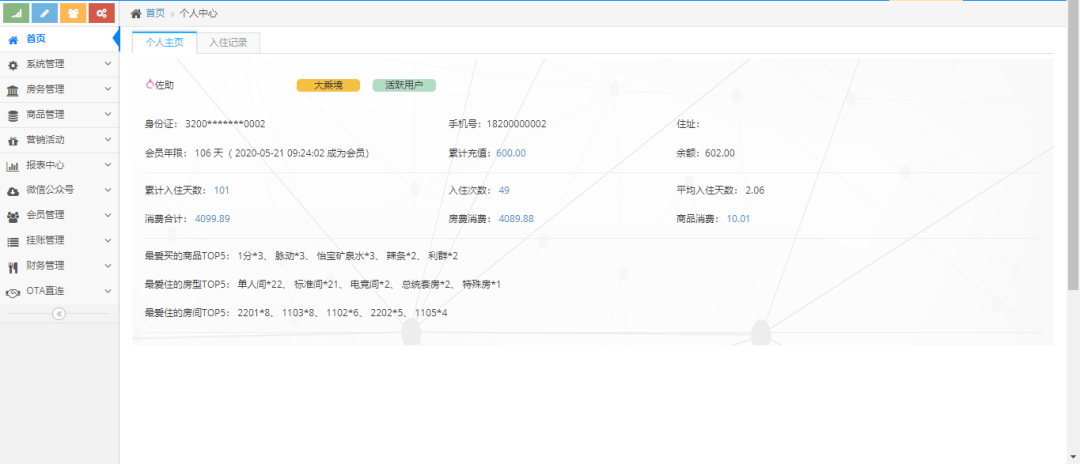
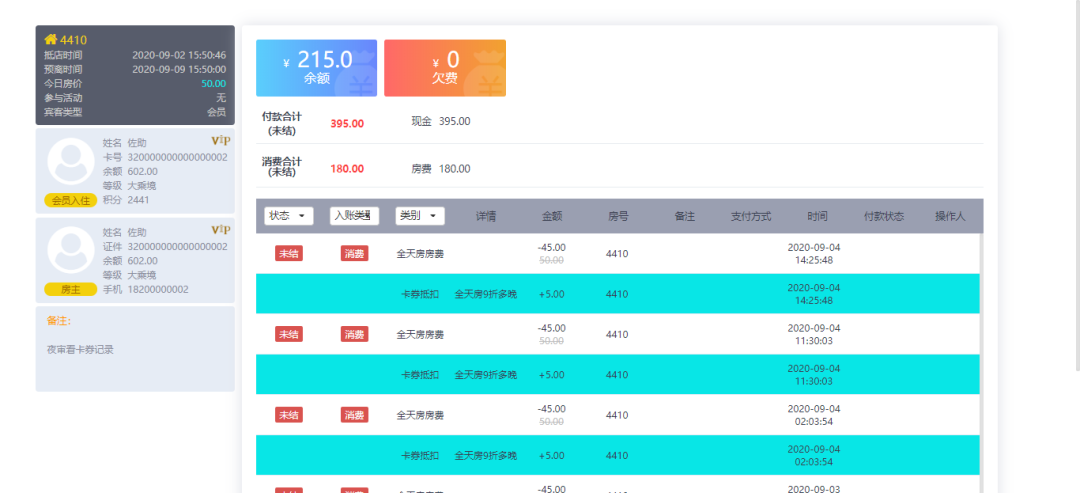
图38-房间账单
—
钟点房/全天房到时退房提醒
【收银台】-【宾客】-【实时房态】中,房间过预离时间后房态上会显示“闹钟”图标(详情见下图)。
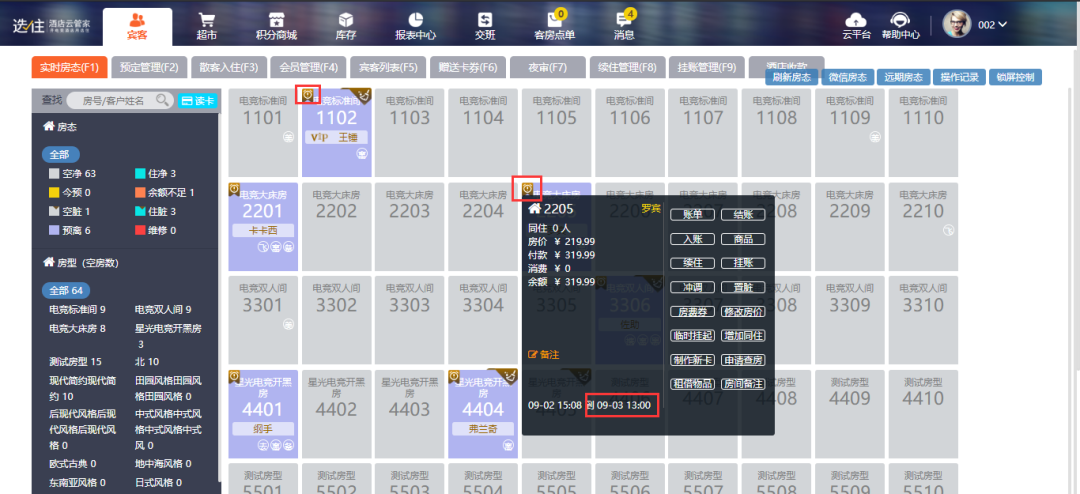
图39-房间过预离时间显示“闹钟”图标
13
—
用户黑名单
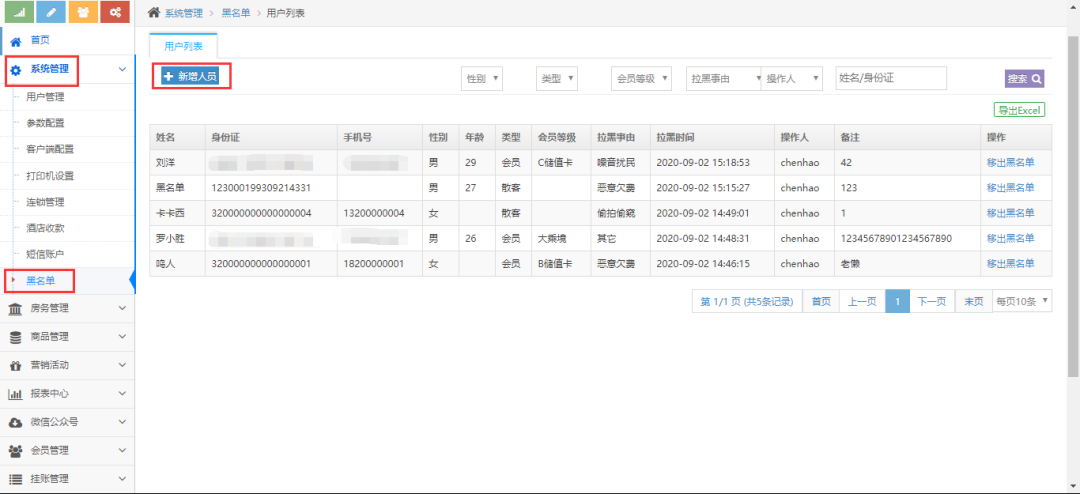
图40-后台新增黑名单功能
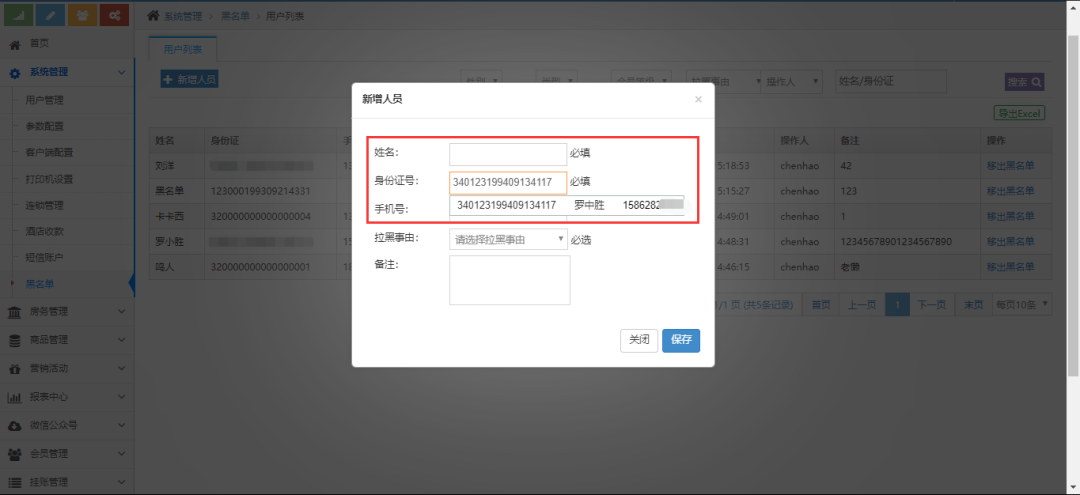
图41-添加人员进入黑名单
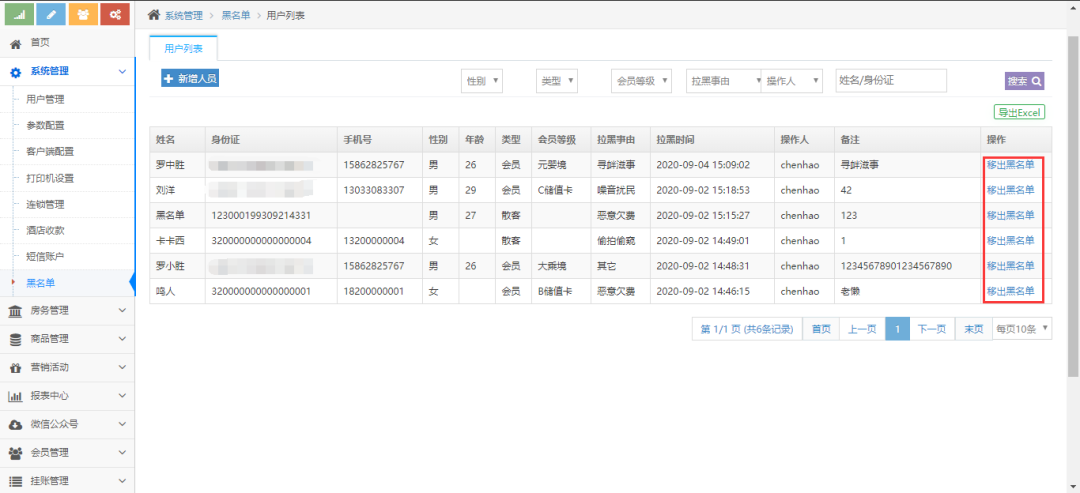
图42-移除黑名单
【收银台】-【宾客】-【散客入住】,被拉黑人员办理入住时,入住人页面显示该用户被拉黑信息(详情见下图)。
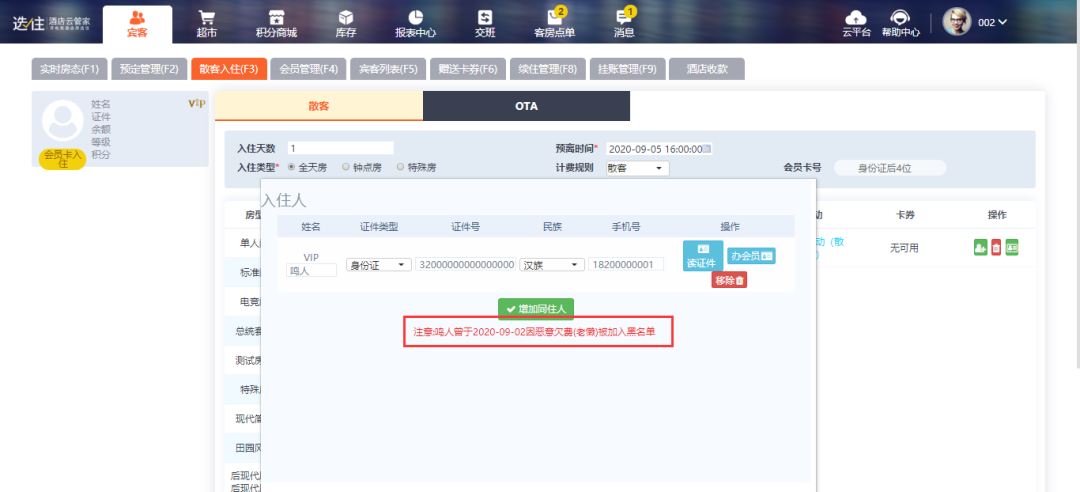
图43-被拉黑的人员入住提示
【收银台】-【宾客】-【实时房态】,房态上会显示“黑”图标,房间账单中显示该人员被拉黑信息(详情见下图)。
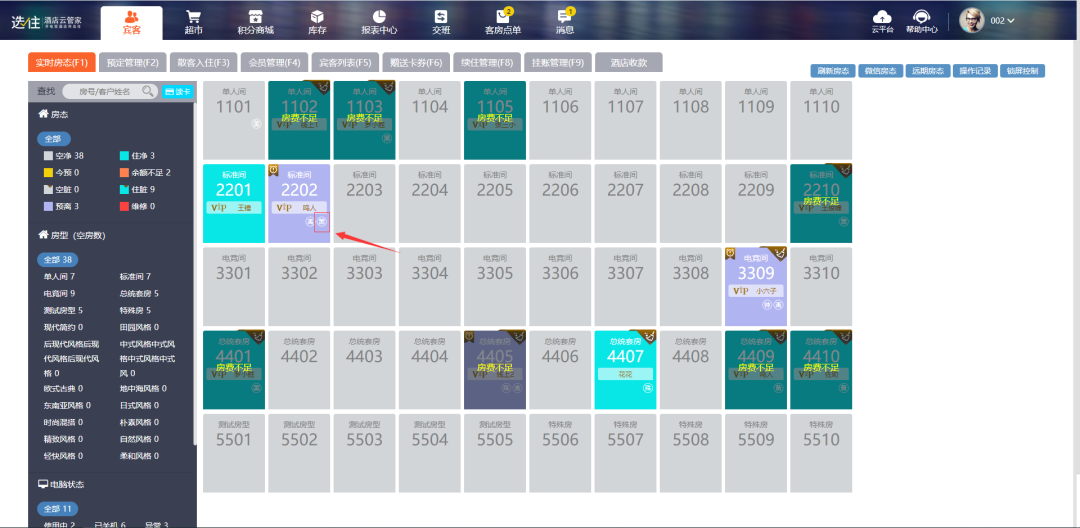
图44-实时房态页显示“黑”图标
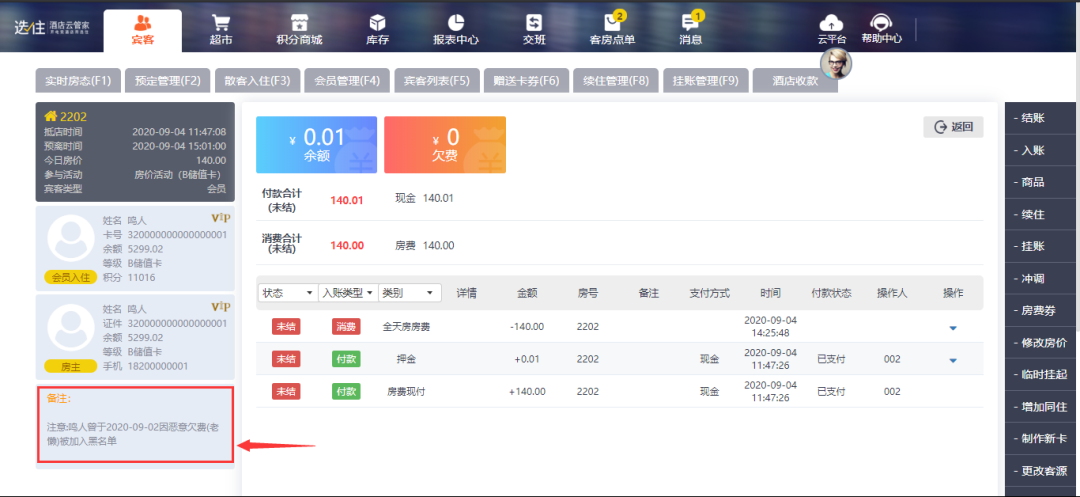
—
收银台增加锁屏控制功能
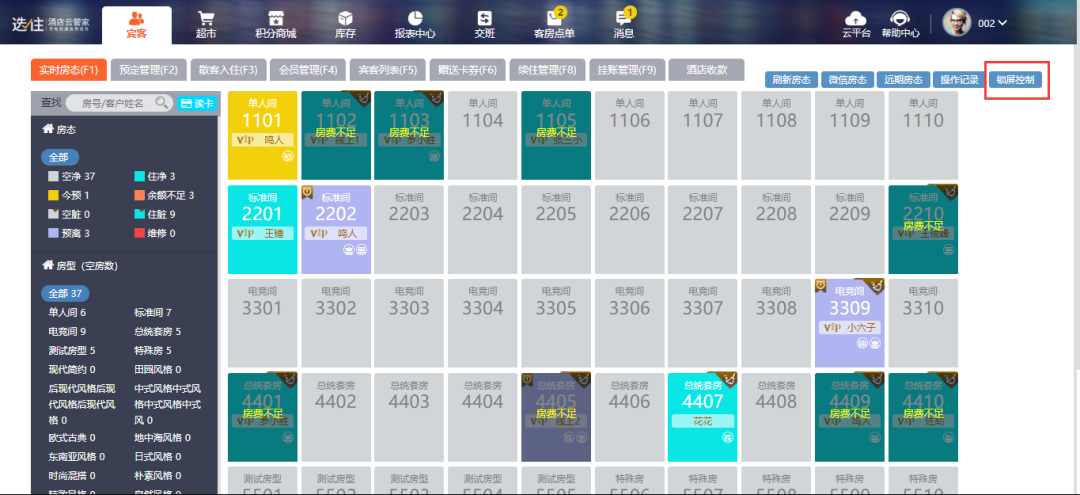
图46-实时房态增加锁屏控制功能
“允许锁屏登陆”开关打开时,选择房间,点击“立即锁屏”按钮,客户机会立即锁屏,锁屏可解锁;“禁止锁屏登陆”开关打开时,选择房间,点击“立即锁屏”按钮,客户机会立即锁屏,锁屏不可解锁(可使用管理员解锁)(详情见下图)。
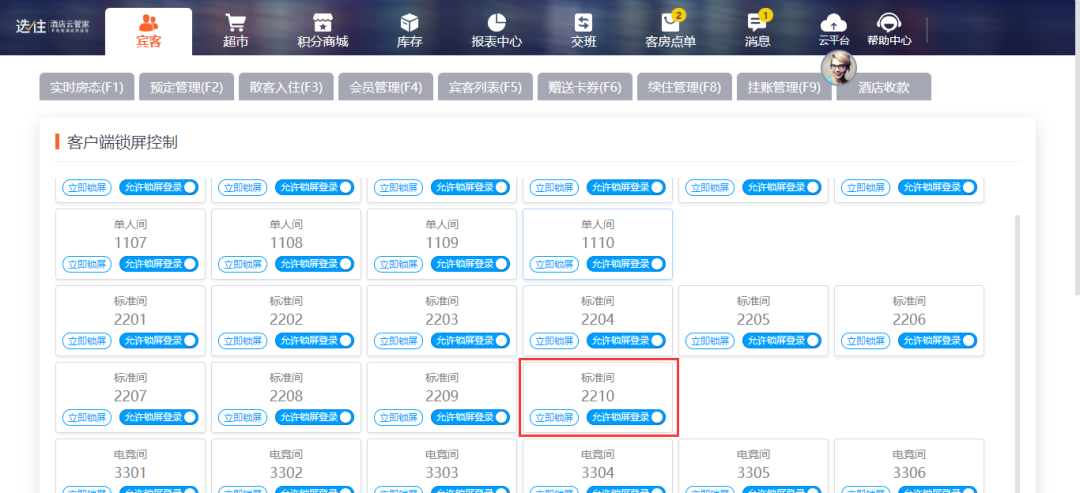
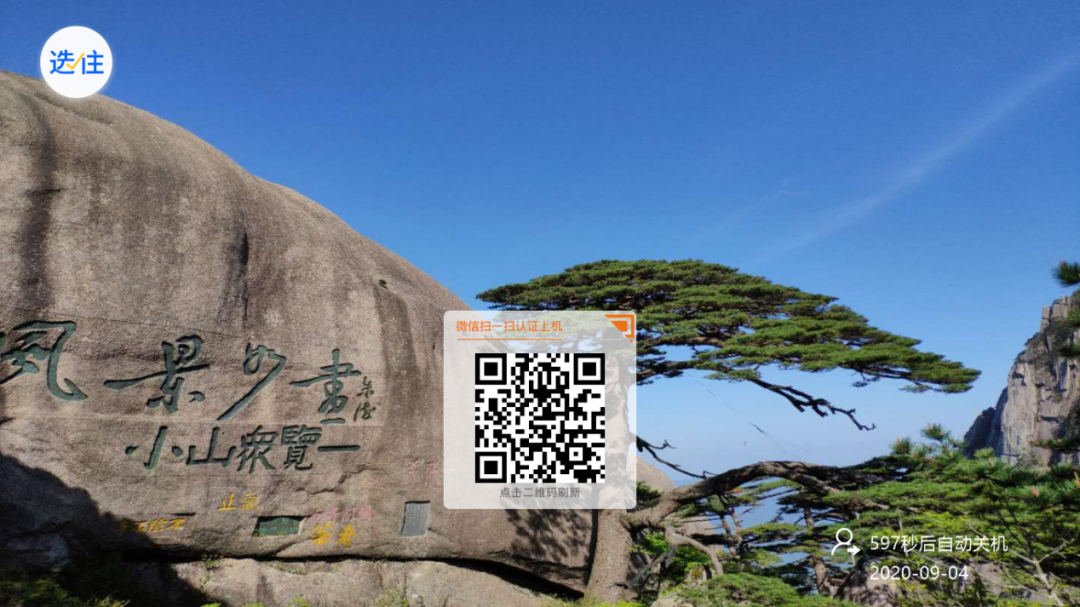
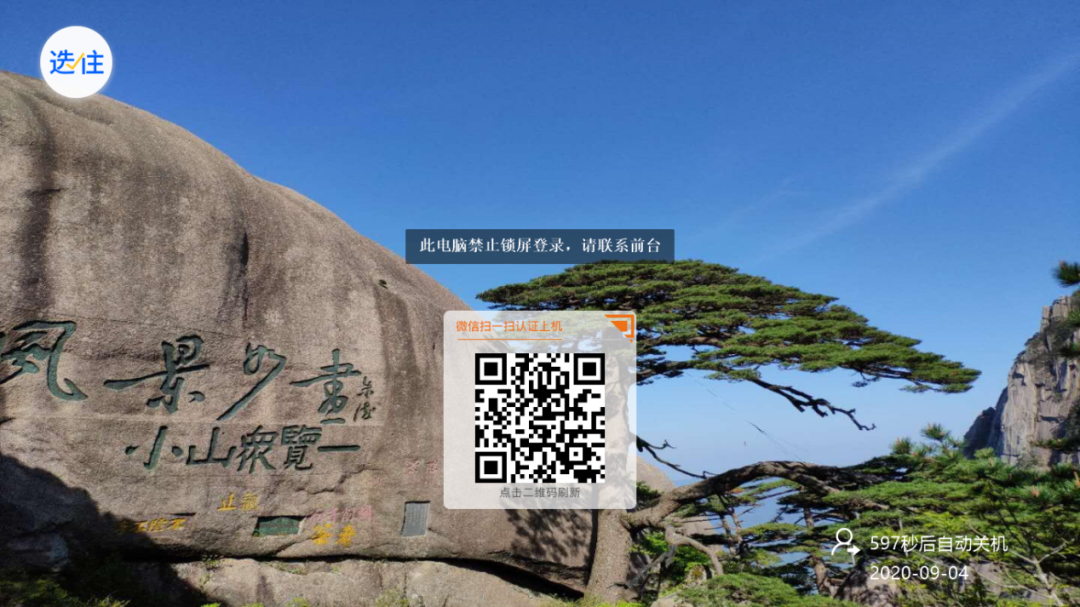
图49-锁屏不可解锁
—
午夜特价
15.1:收银台
【管理后台】-【营销活动】-【午夜特价】中,新增活动类型'午夜特价', 同现有房价活动/新人特价并列,午夜特价活动的时间范围为当日下午16点至次日6点,在这个时间段设置的活动以及对应的房价,用户订房入住即可生效。活动时间在确定时间段后选择周几参加, 可单独设置这段时间内,哪几天不参与该活动;配置方案, 根据所选的时间段, 可以配置不同的房价一个时间段为一个方案, 当方案被删除后, 所对应的房价配置也相应删除(详情如下图)。
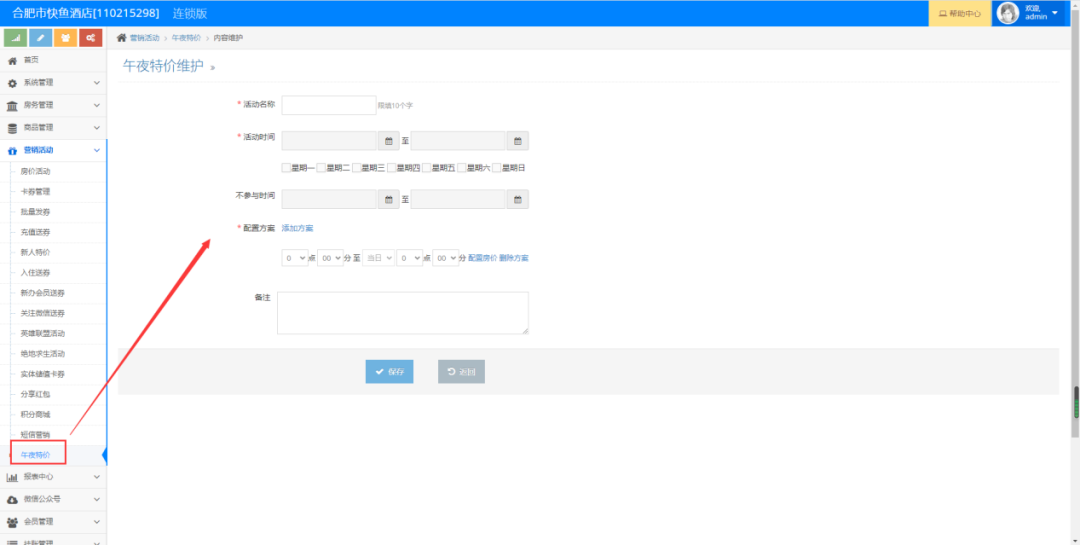
图50-管理后台-午夜特价
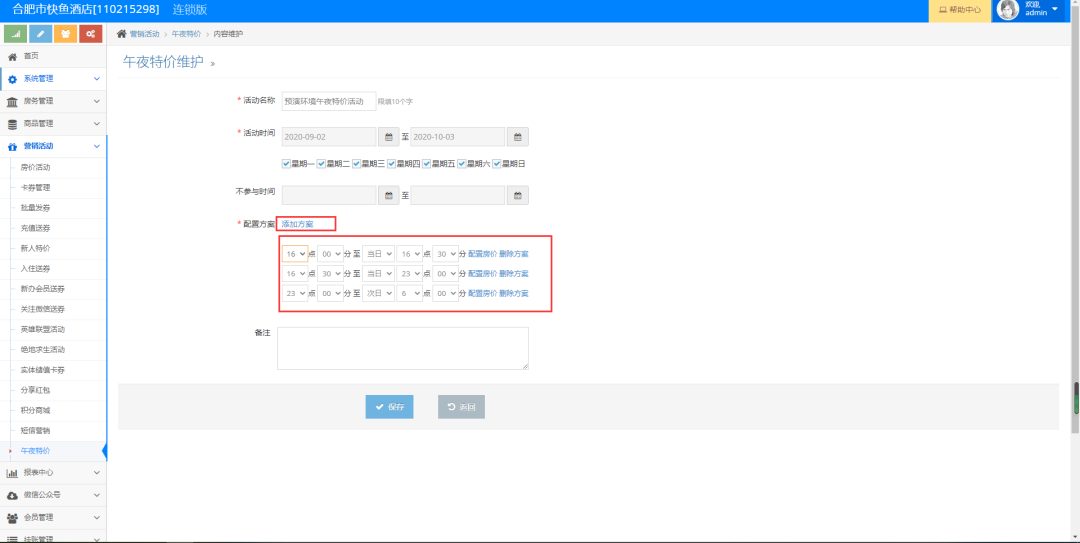
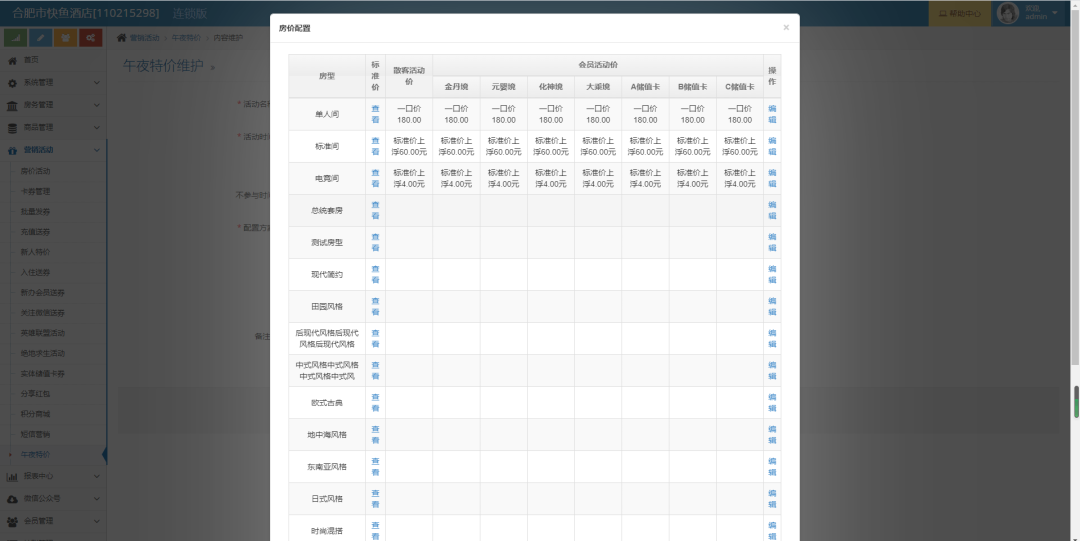
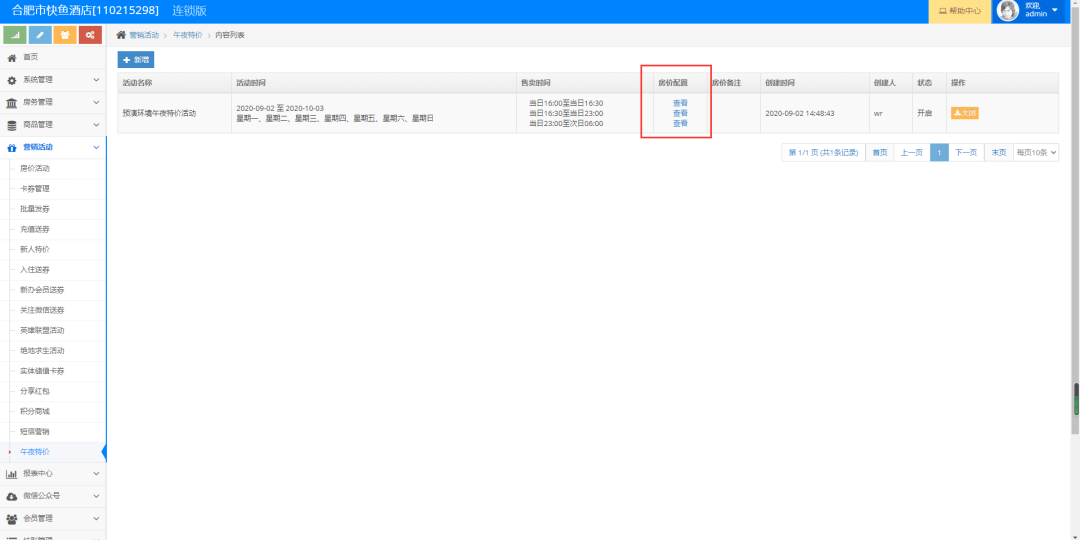
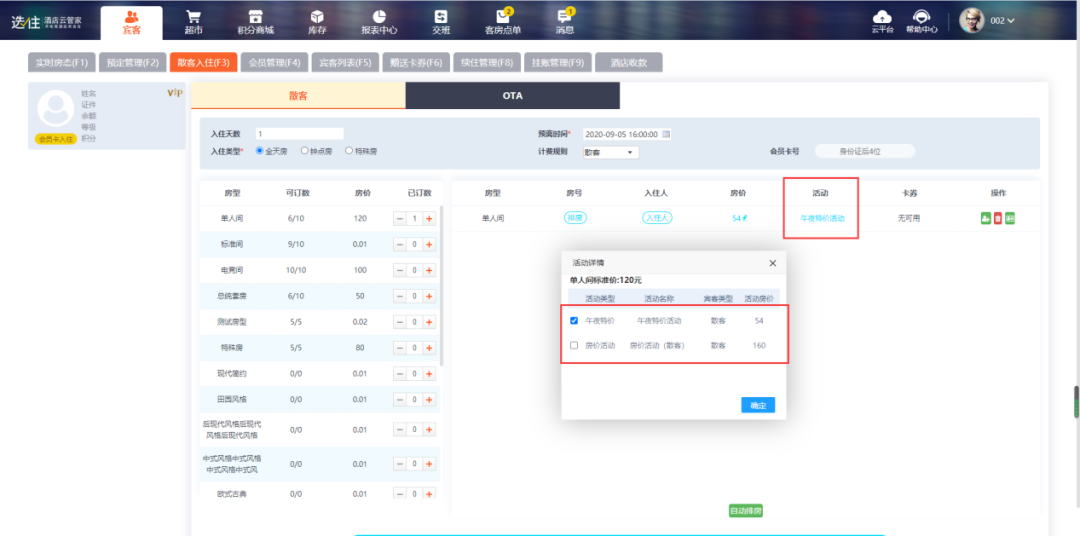
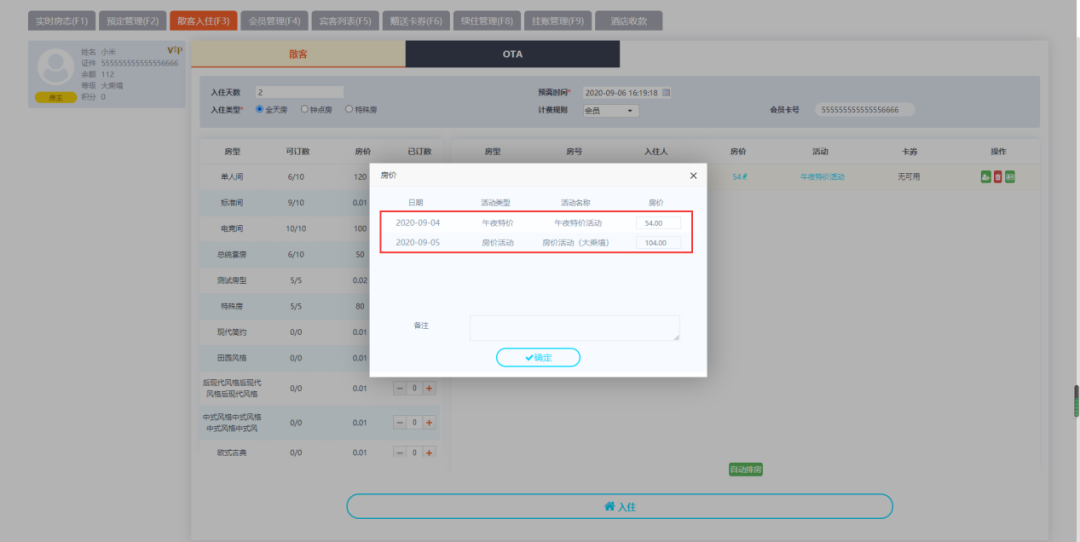
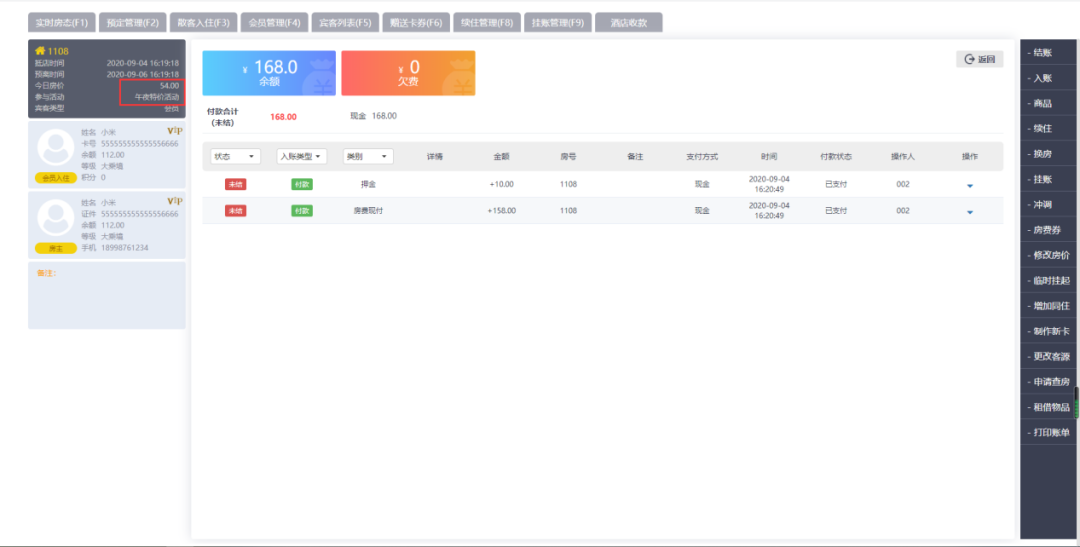
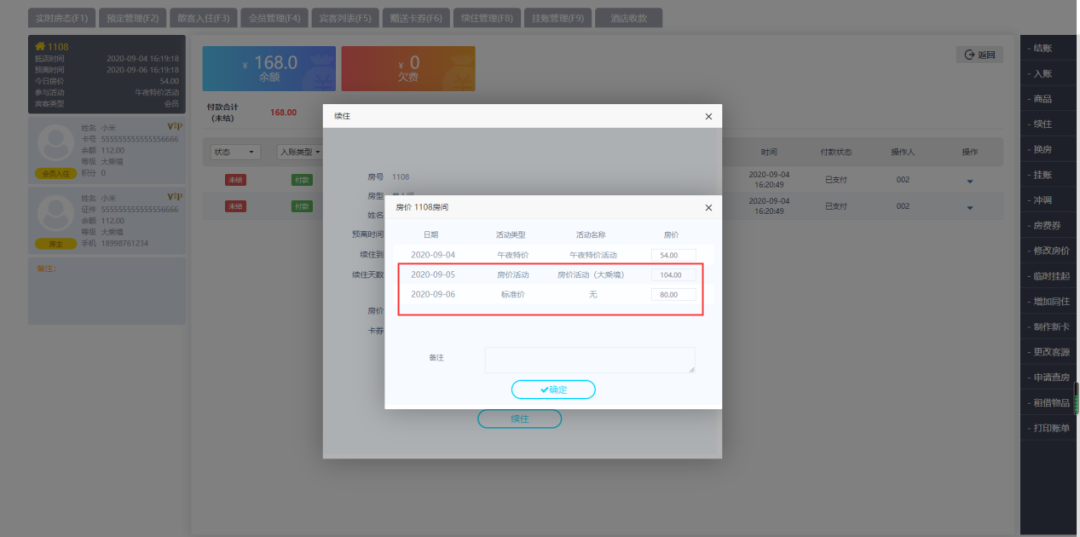
15.2:用户微信

图58-微信预订取所有活动最低价
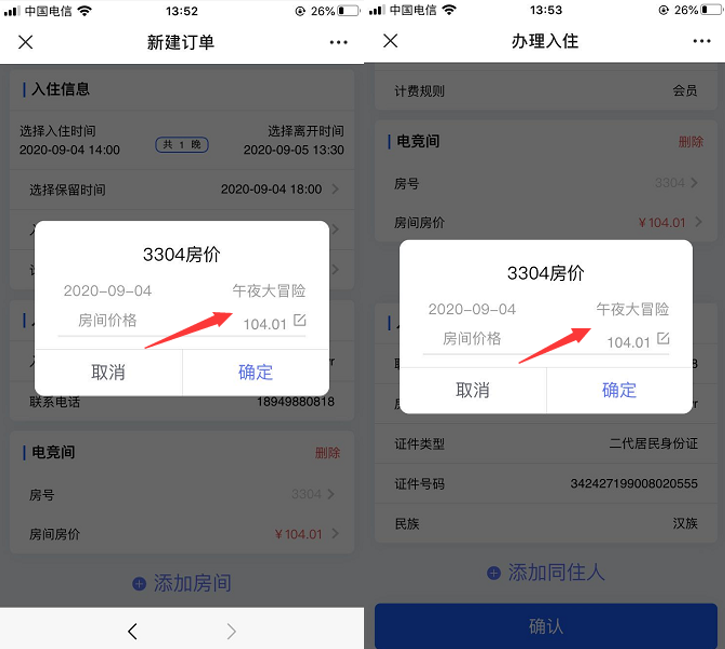
图59-预订、入住取所有活动最低价
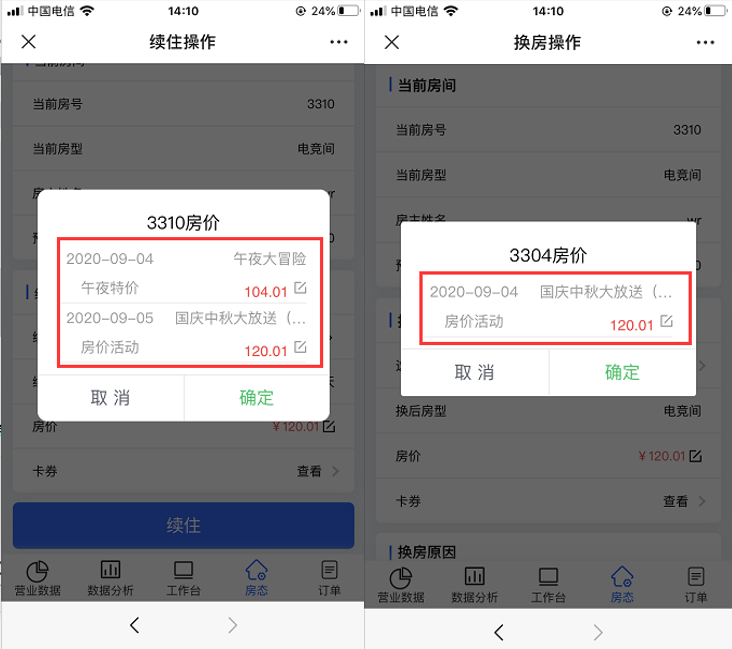
图60-续住、换房取活动价/会员价/标准价
—
账务临时挂起
【收银台】-【账单】-【临时挂起】中,临时挂起相当于在之前退房结账中间增加一种状态, 退房间未结账,房间状态变为离店脏房, 房间可打扫出来, 供他人正常预定入住;房账挂起后, 宾客算作已退房, 但此时并没有结账, 在操作时应计算当前房间起步/超时房费消费,并录入房间账单, 里面的消费付款都算作未结, 交班时按照正常交班, 之后该房间在夜审时不再计算房费;房账挂起后, 房间可手工录入消费/付款, 赔偿物品录入, 借/还租借物品, 冲调, 挂账, 恢复入住(详情如下图)。
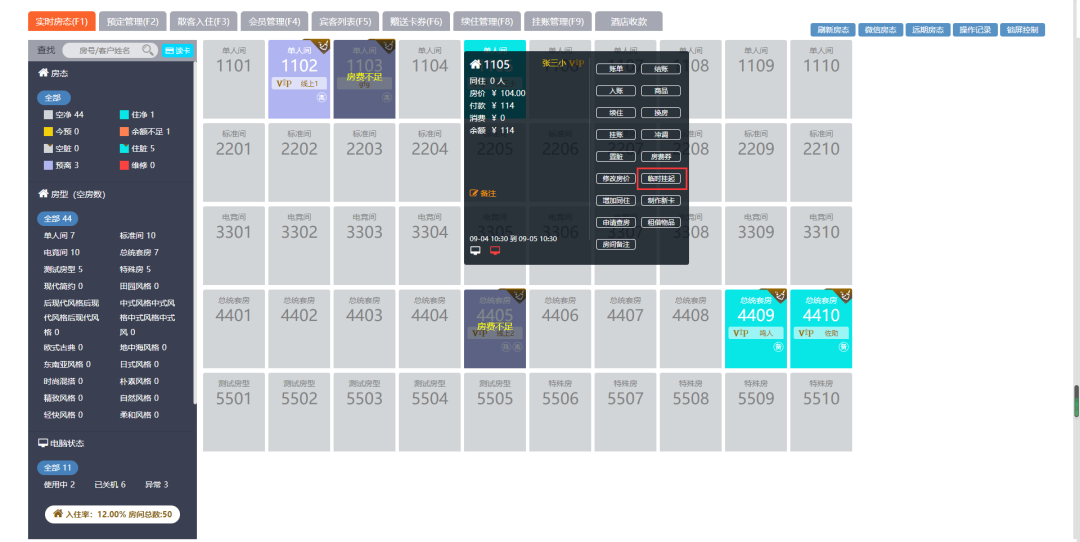
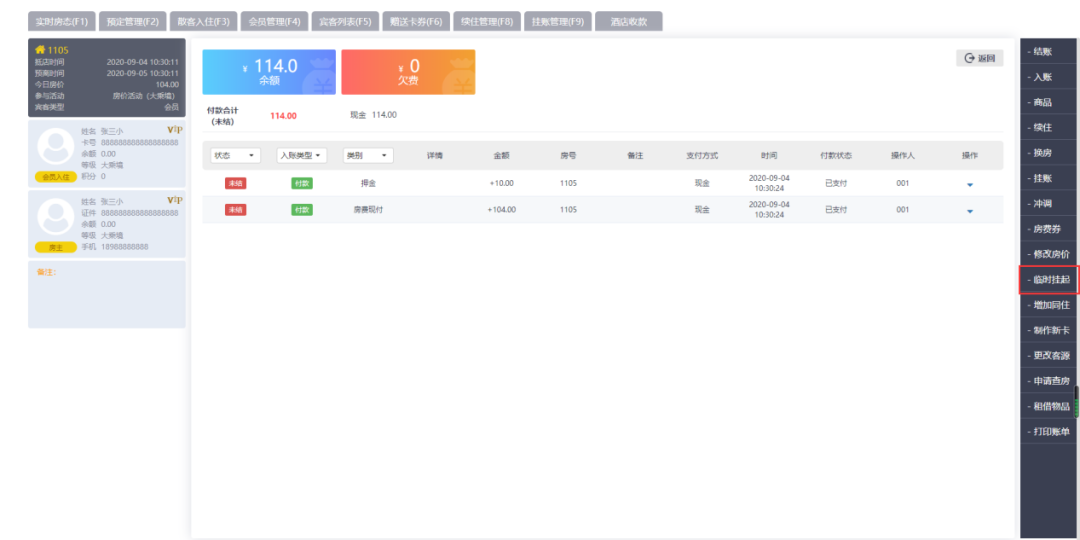
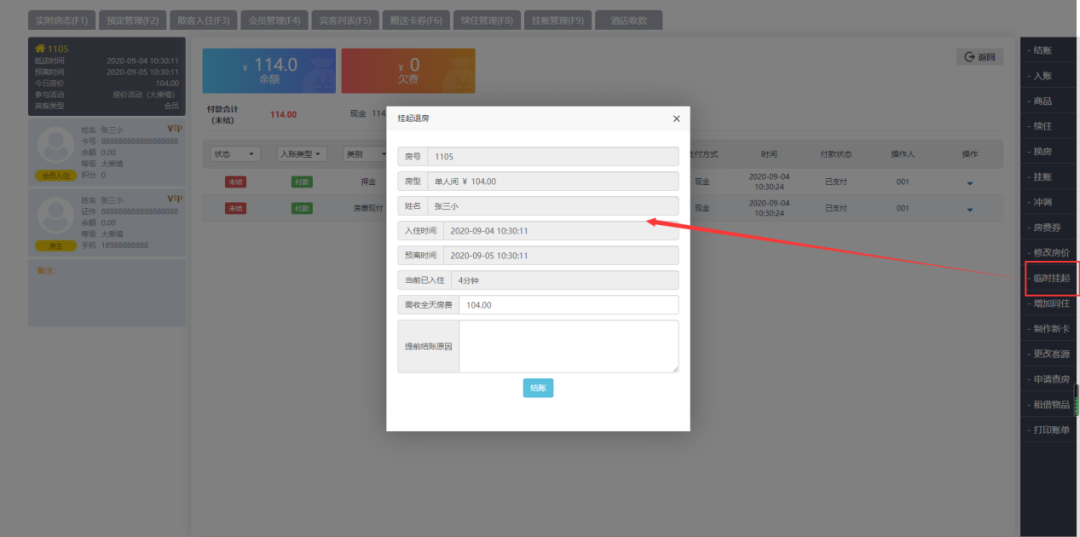
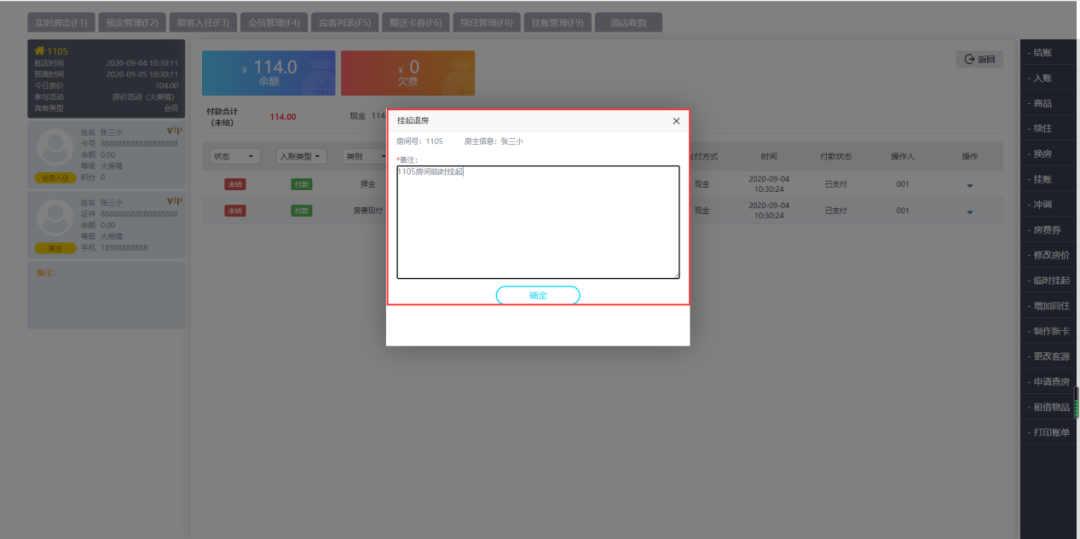
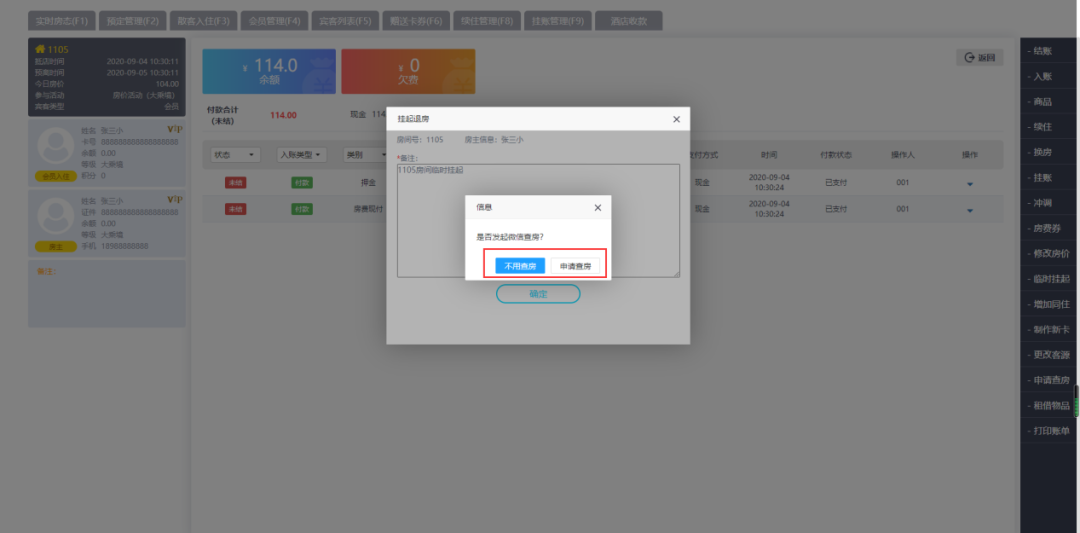
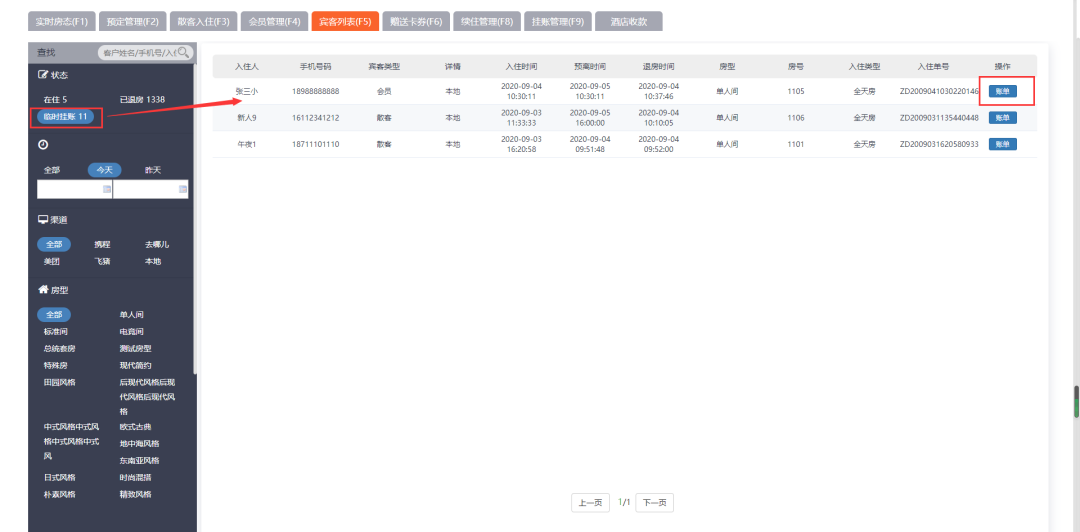
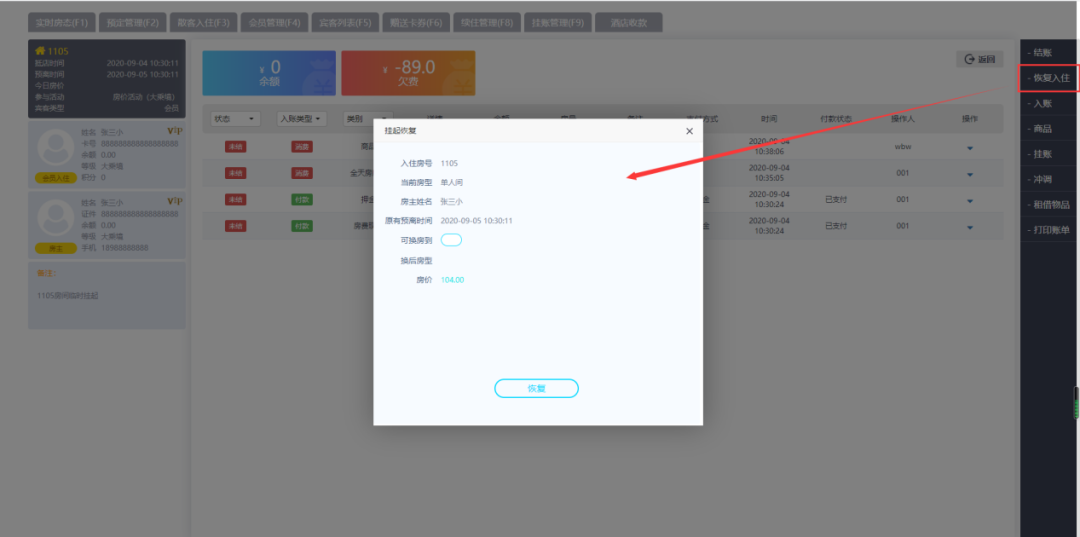
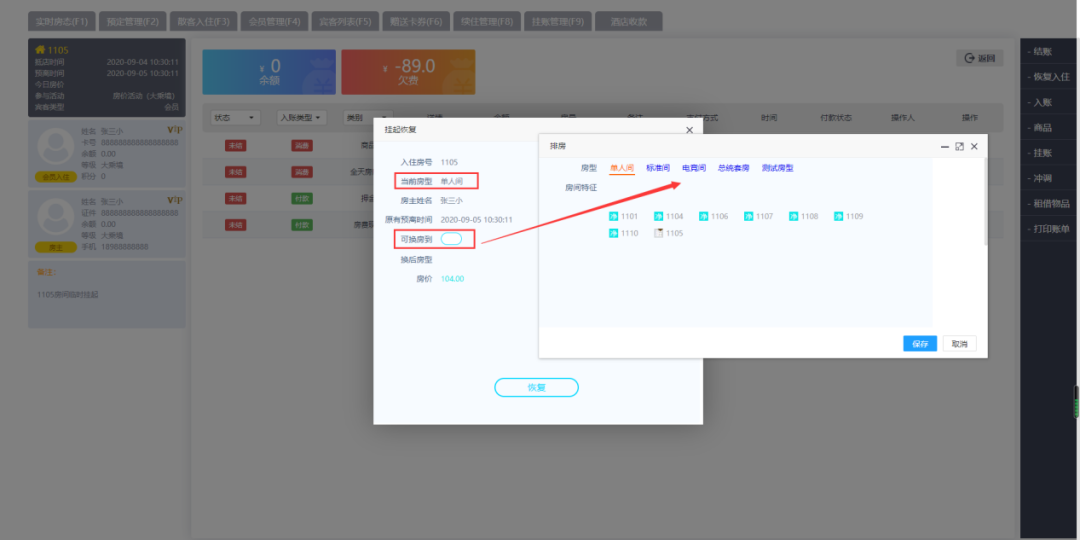
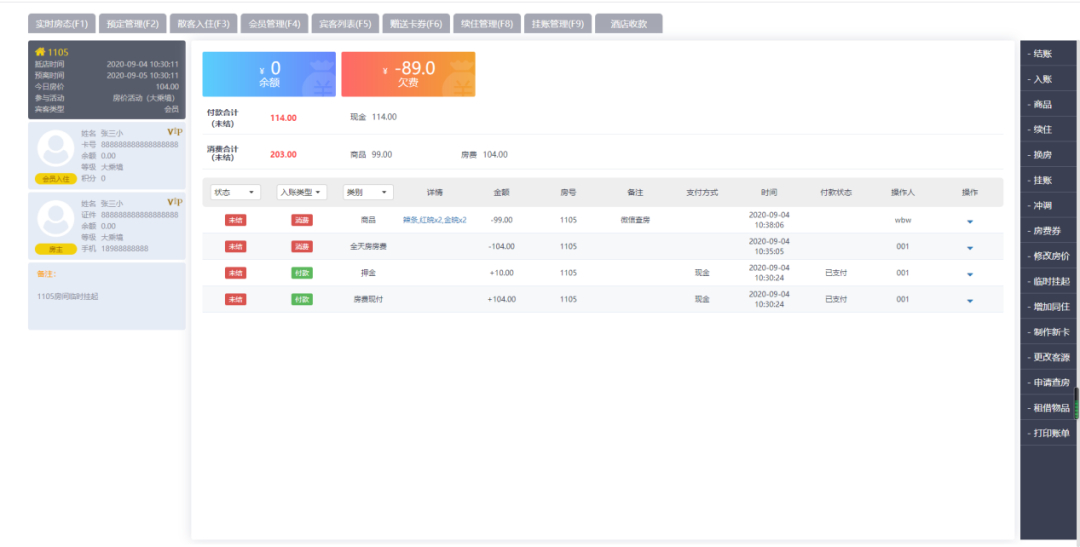
图69-收银台-恢复入住
—
预订管理增加入住列表
【收银台】-【预定管理】-【已入住】中,在收银台-宾客-预定管理-状态中增加【已入住】状态,选中已入住可查看预定已入住的订单;已入住的订单可筛选预定渠道和房型,抵达时间;已入住表示预定已入住的所有订单,包含退房订单(详情如下图)。
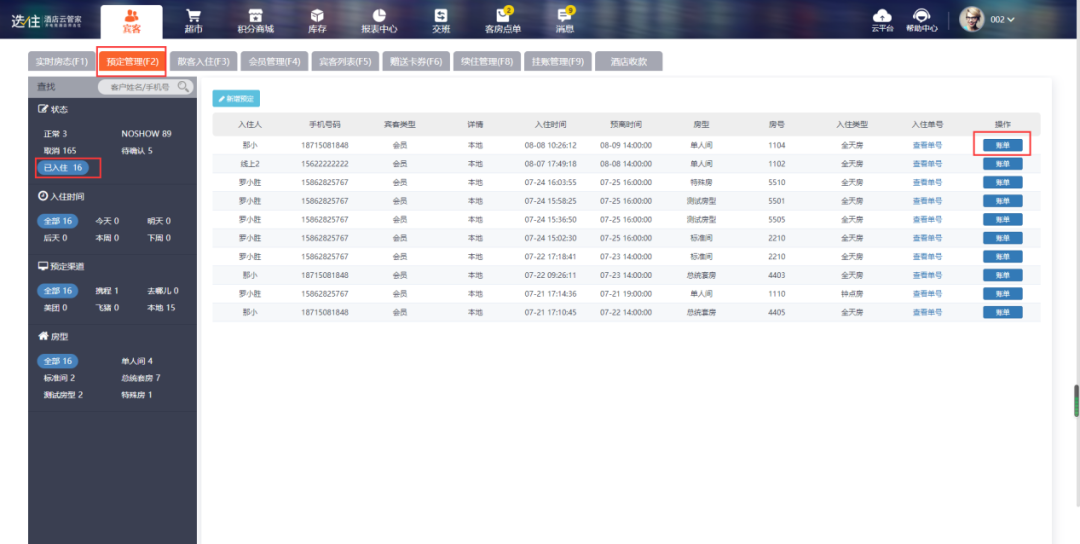
—
房态置净可以多人打扫
【管理后台】-【房务管理】-【房间信息】,房型设置中增加房间最大打扫人数字段,最大打扫人默认打扫人为1,填写了2人以上,表示该房型可以多个人打扫(详情如下图)。
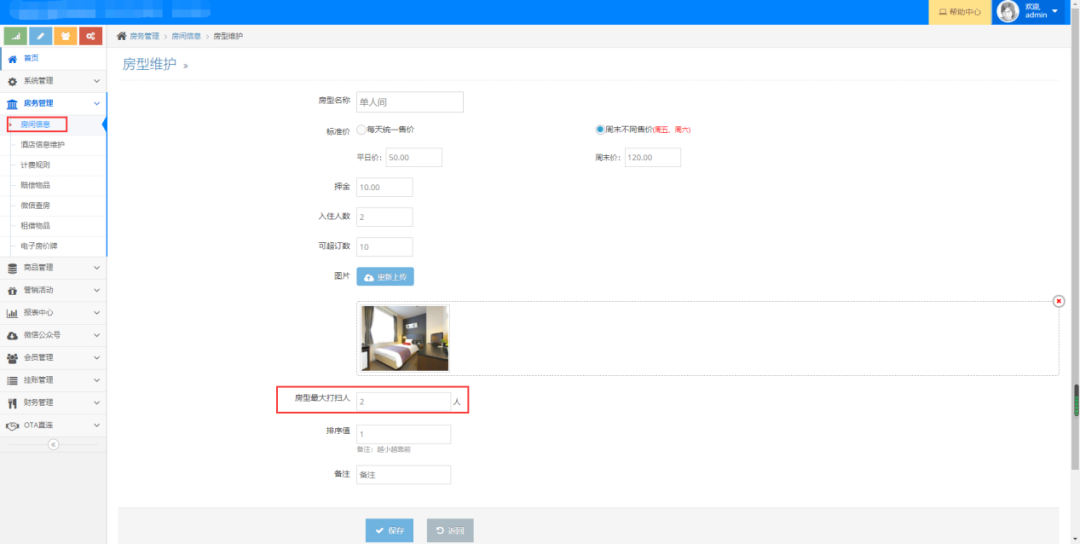
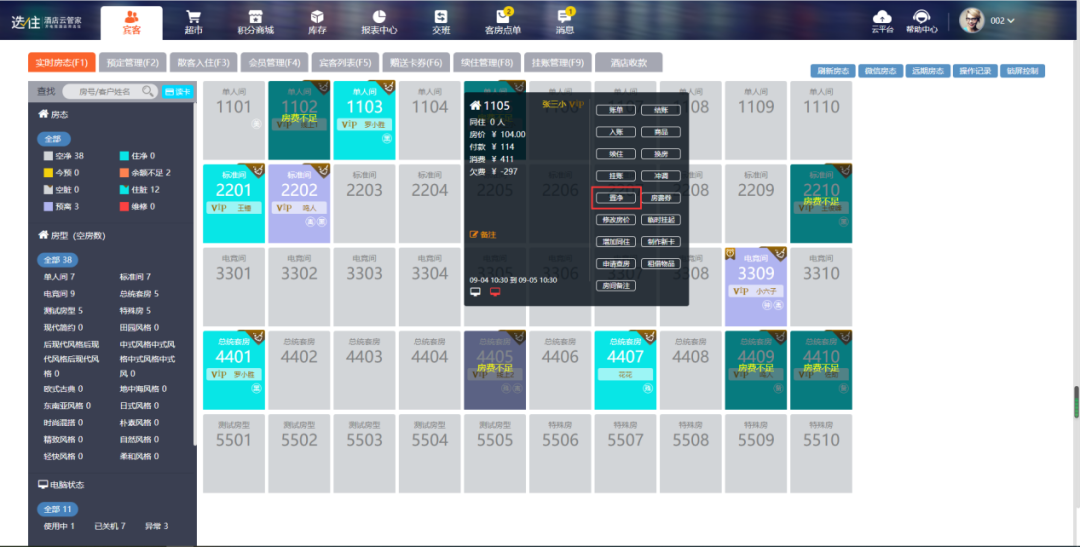
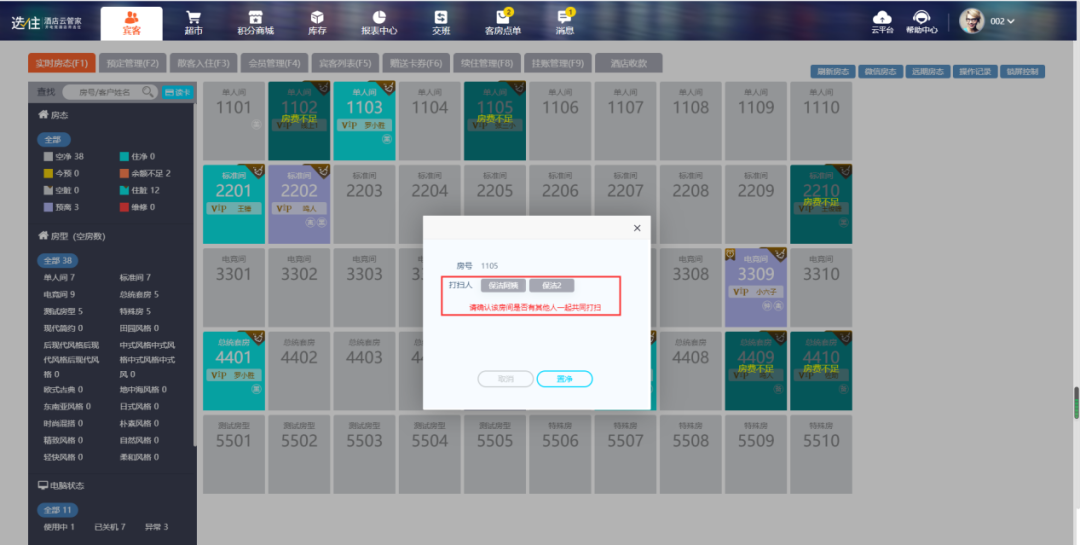
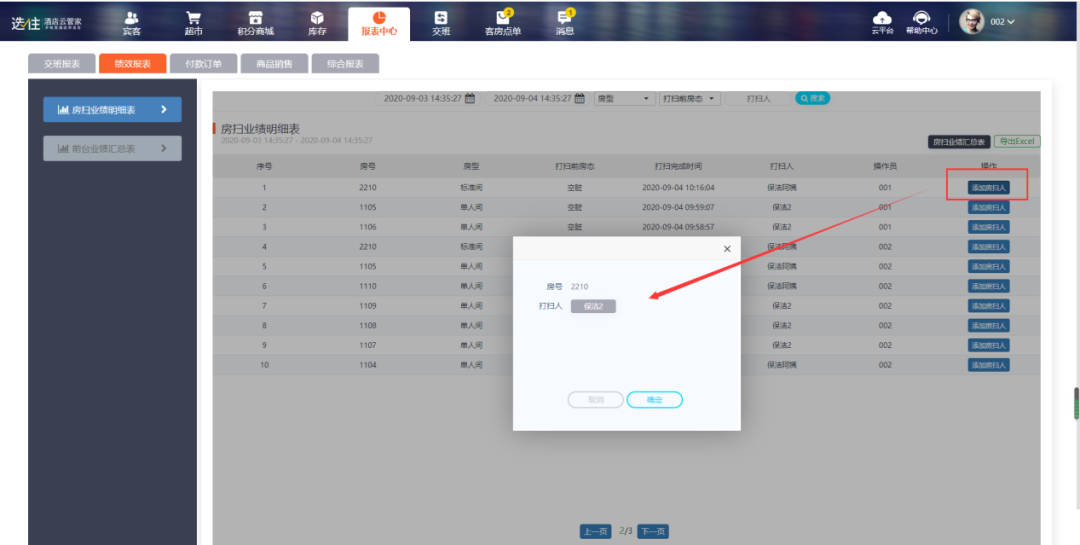
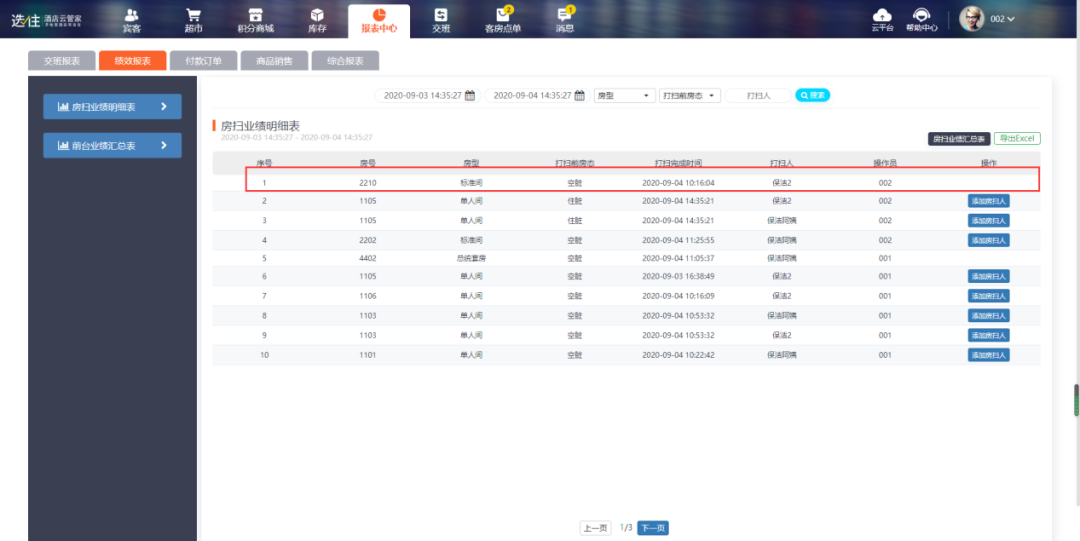
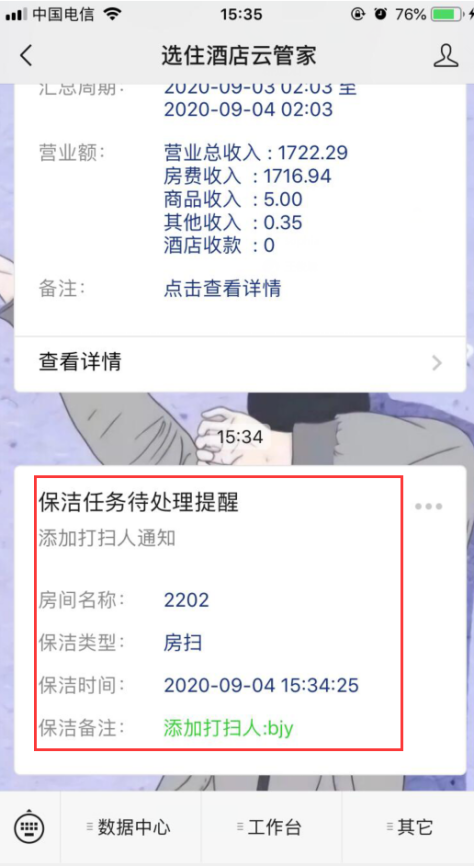
选住酒店云开发团队